Page 1
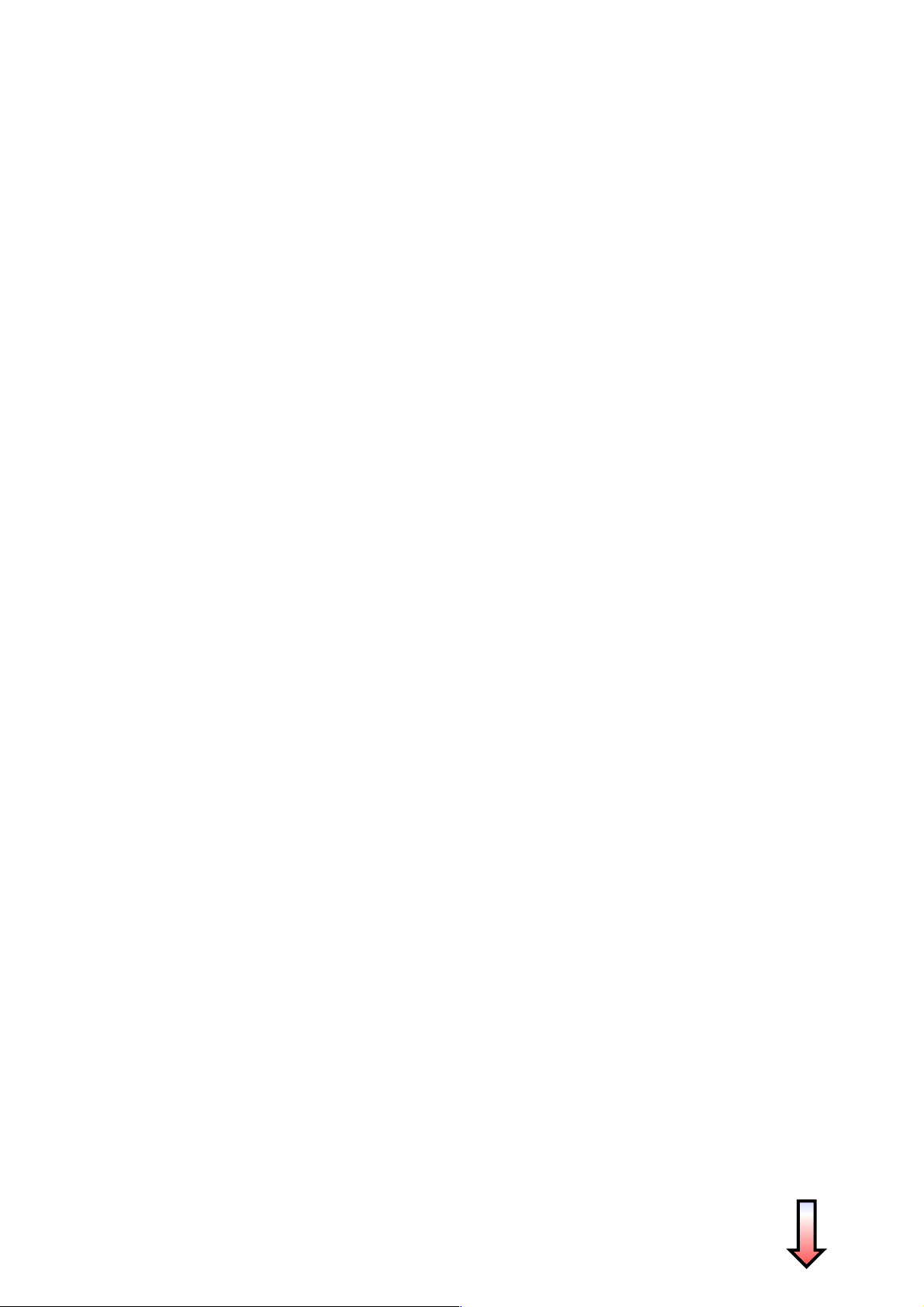
MARQUE: BRANDT
REFERENCE: B5590UHD SMART 3D
CODIC: 4093968
NOTICE
Page 2
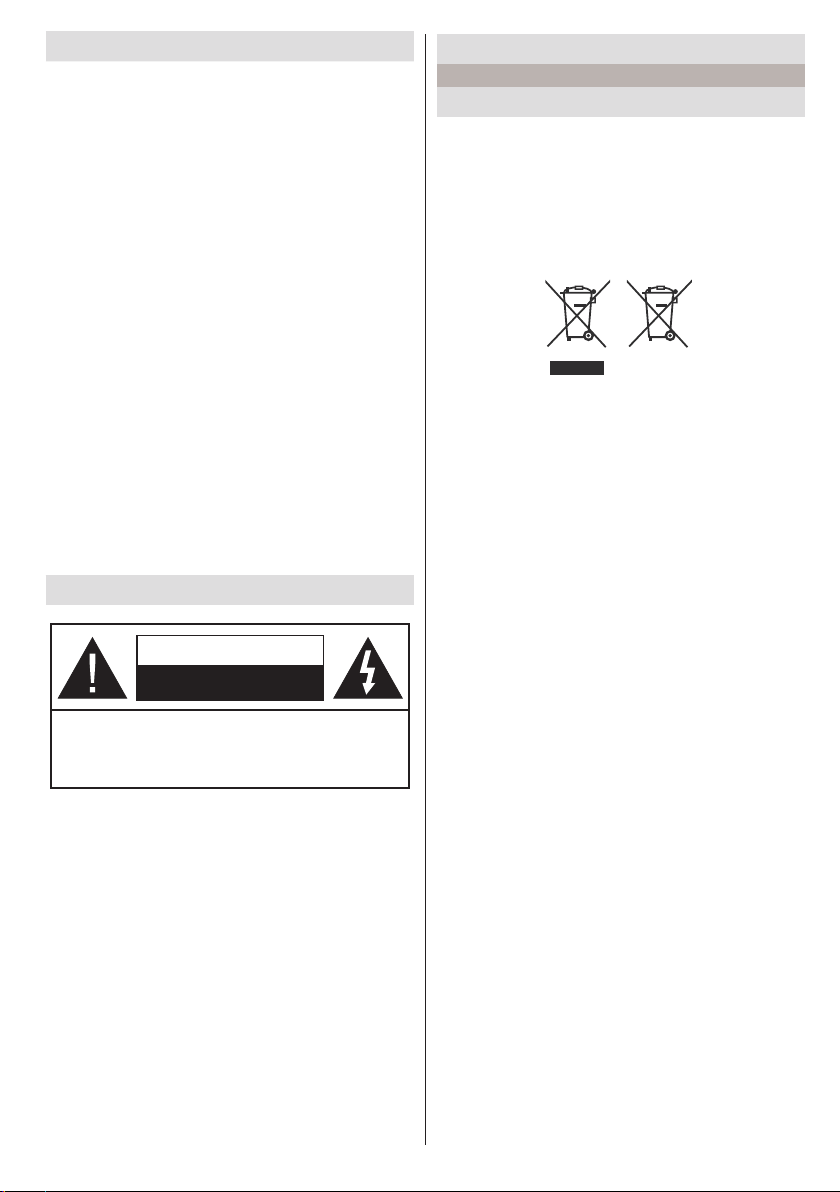
Table des matières
Consignes de sécurité ............................................1
Informations sur la mise au rebut des appareils et
des piles désuets, destinées aux utilisateurs
Mise en route
..........................................................5
Notications, Fonctions et Accessoires
Télécommande
......................................................8
......... 1
.................. 5
Connexions.............................................................9
Installation initiale- Connections USB...................10
Options et fonctions du menu TV
Fonctionnement général de la TV
AFFICHAGE SANS FIL
.......................................23
Utilisation du service du réseau DLNA
Mise à jour du logiciel
...........................................25
......................... 15
........................ 18
................. 24
Résolution des problèmes et astuces...................25
Système HBBTV...................................................26
Navigateur Internet
Modes d’afchage typiques d’une entrée de PC
Compatibilité des signaux AV et HDMI
Résolutions DVI prises en charge
...............................................28
. 29
................. 29
........................ 31
Consignes de sécurité
Informations sur la mise au rebut
des appareils et des piles désuets,
destinées aux utilisateurs
[Union européenne uniquement]
Ces symboles indiquent que cet appareil ne doit pas
être éliminé avec les déchets ménagers. Si vous
devez éliminer le poste ou les piles, veuillez contacter
un système ou une infrastructure de collecte an de
procéder à un recyclage approprié.
Remarque : La marque Pb en dessous du symbole des piles
indique que cette pile contient du plomb.
Pile
Produits
ATTENTION
RISQUE D'ÉLECTROCUTION
NE PAS OUVRIR
ATTENTION : POUR ÉVITER TOUT RISQUE D’ÉLECTROCUTION,
Faire fonctionner votre TV dans des conditions
ambiantes extrêmes peut l’endommager.
NE RETIREZ PAS LE COUVERCLE (OU L'ARRIÈRE).
L’ENTRETIEN DES PIÈCES INTERNES EST
INTERDIT
AUX UTILISATEURS. VEUILLEZ CONFIER
L'ENTRETIEN A UN PERSONNEL QUALIFIE.
Français - 1 -
Page 3
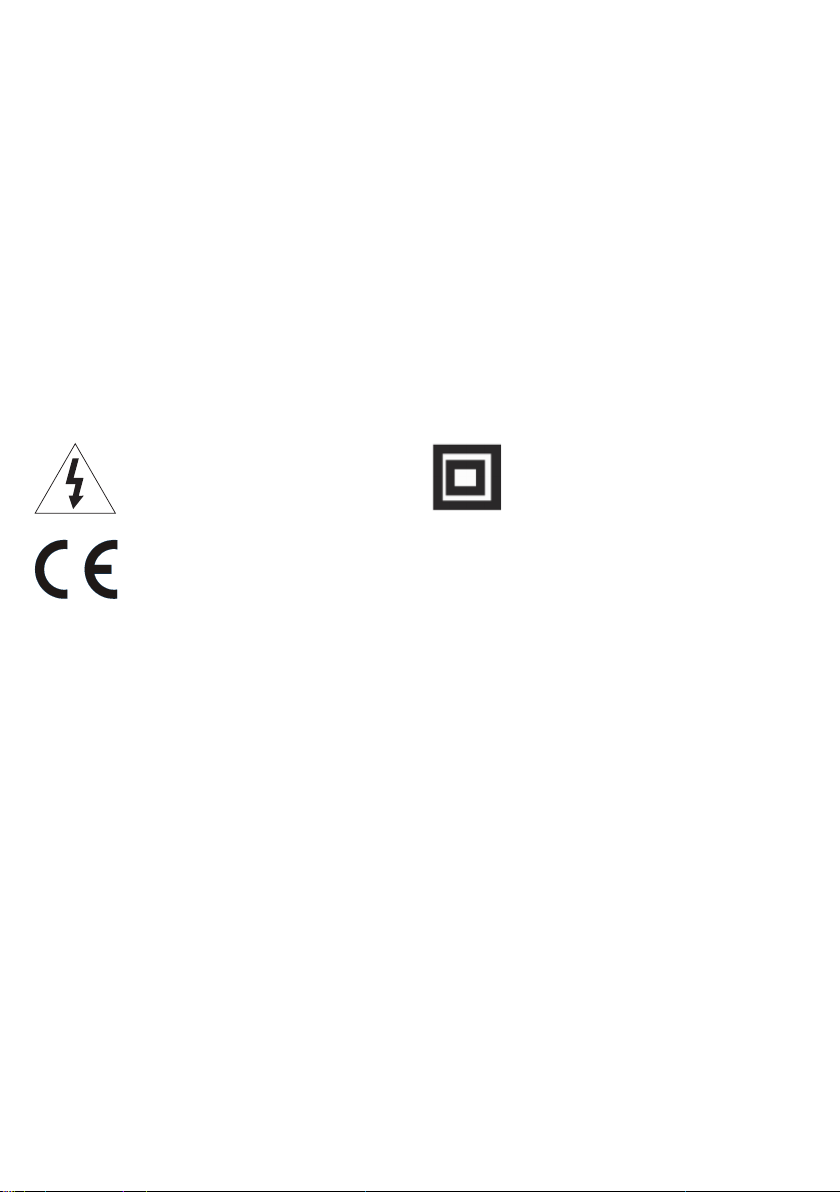
Consignes de sécurité
Alimentation secteur
Ce téléviseur est conçu pour fonctionner à partir d’une alimentation en courant alternatif d’une tension de 220-
240 volts et d’une fréquence de 50 Hz. Une source d’alimentation différente pourrait l’endommager. Vérier
que les caractéristiques (au dos du téléviseur) indiquent 220-240V AC avant de le brancher pour la première
fois. Le fabricant décline TOUTE responsabilité en cas de dommage ou de panne provoqué par l’utilisation
du produit avec la tension secteur erronée.
Prise d’alimentation
Nous avons équipé ce téléviseur d’une che secteur standard
• Si le cordon d’alimentation a été endommagé, il doit être remplacé par un autre de même type et ayant les
mêmes caractéristiques pour éviter un éventuel accident.
• Si pour une raison quelconque vous endommagez la che d’alimentation, veuillez détruire l’ancienne che
car elle pourrait s’avérer dangereuse si elle était insérée dans une prise de courant sous tension. Veuillez
suivre attentivement les instructions de câblage fournies avec la nouvelle che
• Si la che est équipée d’un fusible, retirez le fusible avant de jeter la che.
• N’utilisez jamais une che secteur avec fusible sans le couvercle du fusible.
• La che secteur doit être l'élément principal permettant de débrancher l’appareil. Par conséquent, il doit
être disponible à tout moment.
Une tension dangereuse constituant
un risque de décharge électrique est
présente à l’intérieur de cet équipement.
Ce signe est appliqué pour indiquer que
l’équipement est conforme aux normes
de compatibilité électro-magnétique
européennes.
Utilisation et entretien de votre téléviseur en toute sécurité
Nous avons conçu et fabriqué ce téléviseur pour répondre aux normes de sécurité européennes, mais comme
avec n’importe quel équipement électronique vous devez faire attention pour rester en sécurité et obtenir les
meilleurs résultats. Voici quelques bons conseils pour vous y aider.
Lisez attentivement ces instructions avant d’utiliser le téléviseur.
Protégez le cordon d’alimentation. Vous devez vous assurer que le cordon d’alimentation ne peut pas être
piétiné, écrasé, abîmé, coupé, ni coincé.
Coupez l’alimentation ou retirez la che secteur lorsque vous laissez le téléviseur sans surveillance, à moins
que la fonction du téléviseur ne requiert une alimentation continue.
Ne continuez pas à utiliser votre téléviseur si vous avez renversé du liquide à l’intérieur, s’il est endommagé
d’une façon quelconque ou s’il ne fonctionne pas normalement. Débranchez immédiatement le téléviseur et
obtenez un avis expert.
Évitez les conditions rudes à l’exemple des emplacements mouillés ou moites, une humidité élevée, de
fortes vibrations, des températures extrêmement basses ou élevées, un fort rayonnement solaire ainsi que
des endroits très poussiéreux.
Ne placez jamais le téléviseur sur un support ou sur des socles improvisés.
N’introduisez jamais d’objet dans les orices ou les fentes de ventilation.
Pour éviter toute décharge électrique, n’ôtez aucun couvercle.
Ne touchez pas l’écran LCD car il s’échauffe en cours d’utilisation, ceci est normal et ne constitue pas un
dysfonctionnement.
En cas de dysfonctionnement, ne tentez pas de réparer par vous-même, contactez un agent de maintenance
qualié.
La che secteur et déconnectez le câble d’antenne pendant les orages.
Français - 2 -
Cet équipement est doté d’une isolation
double et une prise terre n’est pas requise.
Page 4
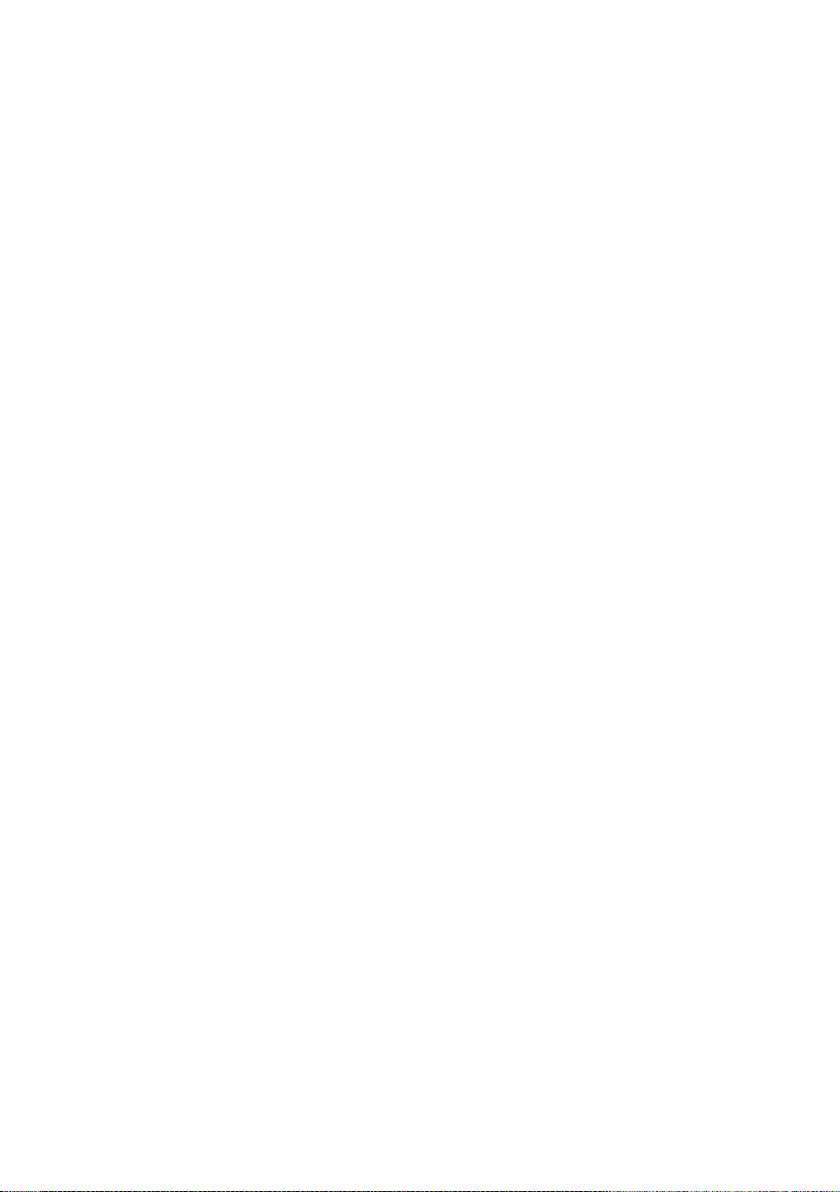
Ventilation
Placez le téléviseur sur une surface dure et plate, loin des rayons directs du soleil et des sources de chaleur.
S’il se trouve dans un placard, laissez un espace d’au moins 10 cm tout autour. N’obstruez pas les fentes de
ventilation, y compris celles du dessous, avec des textiles d’ameublement.
Une surchauffe raccourcira la durée de vie de votre téléviseur et augmentera le risque d’incendie.
Nettoyage
Coupez l’alimentation secteur et utilisez uniquement un chiffon légèrement humidié. N’utilisez pas de solvant
chimique ou de détergent puissant car ceci risque d’endommager le boîtier ou l’écran.
Évitez que des gouttelettes d’eau restent sur l’écran, puisque la moisissure provoque sa décoloration dénitive.
Les marques graisseuses ne doivent être retirées qu’avec un nettoyant commercial spécifiquement
recommandé pour écrans LCD.
Fatigue visuelle
Lorsque vous utilisez cet appareil en tant que moniteur, les experts de la santé et de la sécurité recommandent
d’observer des pauses courtes et fréquentes plutôt que des pauses plus longues et inhabituelles. À titre
d’exemple, il vaut mieux marquer une pause de 5 à 10 minutes après une heure de travail sans interruption
devant l’écran plutôt que de prendre 15 minutes de pause toutes les 2 heures.
N’utilisez pas le moniteur contre un arrière-plan lumineux ou lorsque le rayonnement solaire ou une autre
source de lumière vive brille directement sur l’écran.
ATTENTION : Branchez le casque avec un volume bas sur bas et augmentez-le au besoin.
L'écoute prolongée via un casque à un volume élevé peut provoquer des problèmes auditifs.
Piles
Si vous n’utilisez pas la télécommande pendant une longue période, retirez les piles. Les piles laissées dans
l’équipement peuvent causer des dommages par détérioration et fuite corrosive, annulant ainsi la garantie.
Pour protéger l’environnement, utilisez l'installation locale de recyclage pour l’élimination des piles.
Mettez au rebut les piles usées conformément à la réglementation locale.
ATTENTION : İl y a risque d’incendie si le type des nouvelles piles ne correspond pas.
AVERTISSEMENTS :
• Cet appareil a été fabriqué exclusivement pour être utilisé à des ns domestiques et ne peut par conséquent
être utilisé ni à titre commercial, ni à titre industriel.
• En cas de dommage du câble d’alim entation, faites-le remplacer par le fabricant, son agent de service ou
tout autre technicien qualié an d’écarter tout danger.
• Cet appareil ne doit pas être exposé à des éclaboussures ou des gouttes d'eau.
• Les objets remplis de liquide tels que les vases ne doivent pas être placés au-dessus de l'appareil.
• Ne placez aucune amme nue, par exemple une bougie allumée, sur l’appareil.
• Veillez à ne pas obstruer les aérations en les recouvrant par un journal, une nappe, un rideau, etc.
• AVERTISSEMENT : An d’éviter des dégâts, cet appareil doit être correctement placé sur le sol/mur
conformément aux instructions d’installation.
• Cet appareil n’est pas adapté pour une utilisation dans un climat tropical.
Français - 3 -
Page 5

Fixation murale du téléviseur
Vous pouvez monter le téléviseur sur un mur à l’aide d’un kit de montage VESA de 400X400 mm fourni
séparément.
Enlevez le socle comme indiqué dans l’illustration.
Montez le téléviseur en respectant les consignes Faites attention aux câbles électriques, aux conduites de
gaz et d’eau dans le mur. En cas de doute, n’hésitez pas à contacter un installateur qualié.
La longueur de la tête de vis ne doit pas excéder 8 mm à l'intérieur du téléviseur.
Pour savoir où acheter le kit VESA, rendez-vous dans le magasin dans lequel vous avez acheté le produit
pour de plus amples informations.
Enlever le socle
Pour enlever le socle, protégez l'écran et couchez-le sur la partie avant sur une table stable dotée d'une
base sur le bord.
• Appuyez sur le bouton de verrouillage et éloignez le support du téléviseur.
Français - 4 -
Page 6
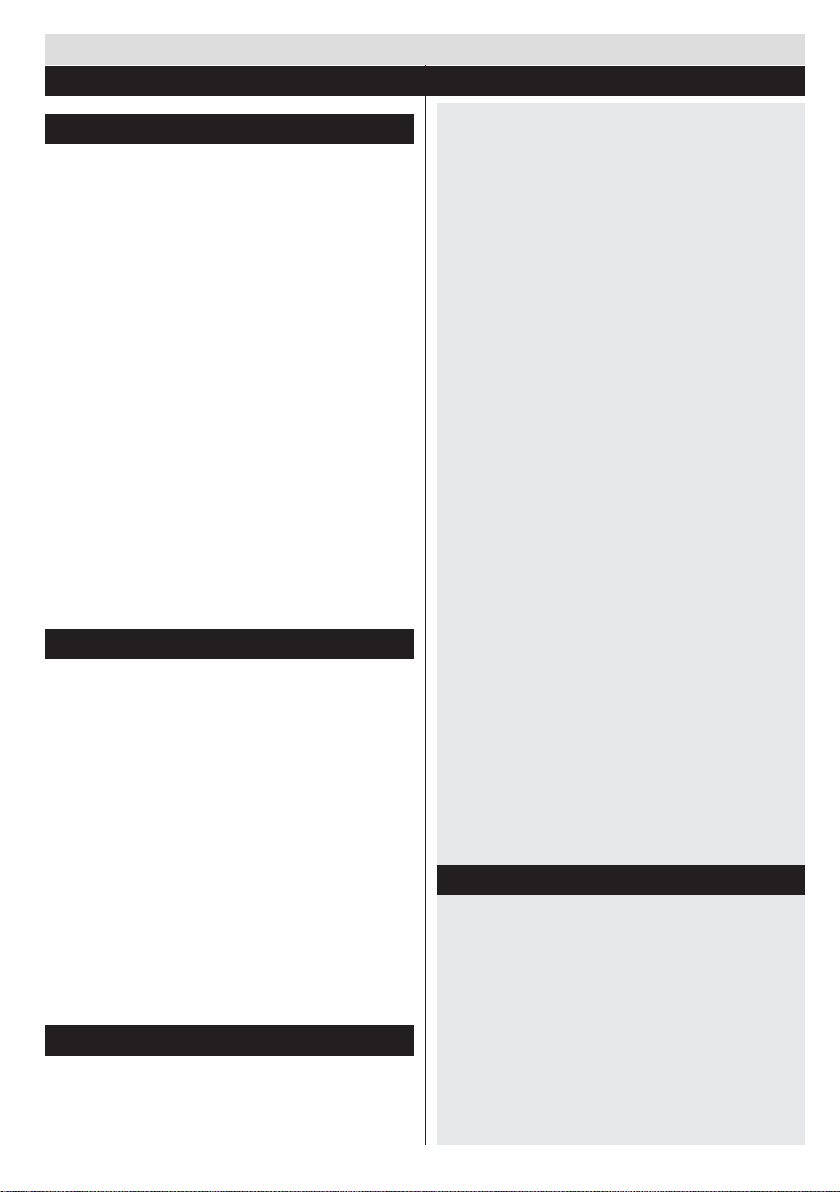
Mise en route
Notications, Fonctions et Accessoires
Informations sur l'environnement
Ce téléviseur est conçu pour consommer moins
d'énergie aux fins écologiques. Pour réduire
effectivement votre consommation électrique, vous
devez suivre les étapes ci-après:
Vous pouvez utiliser le Mode Économie d'énergie, du
menu Image. Si vous dénissez le Mode économie
d'énergie sur Eco, le téléviseur basculera sur ce
mode et la luminosité de l'appareil sera réduite au
niveau optimal. Sachez que les fonctions de réglage
de l'image ne sont pas disponibles lorsque la télé est
en mode économie d'énergie.
Si vous appuyez sur le bouton droit
s'éteint dans 15 secondes » s'afche à l'écran.
Sélectionnez CONTINUER puis appuyez sur OK
pour éteindre immédiatement l'écran. Si vous
n'appuyez sur aucun bouton, l'écran s'éteindra au
bout de 15 secondes. Appuyez sur n'importe quelle
touche de la télécommande ou sur le téléviseur pour
allumer l'écran à nouveau. Si vous désactivez le
Mode Économie d'énergie, le mode Image sera
automatiquement déni sur Dynamique.
Lorsque le téléviseur n'est pas utilisé, veuillez
l'éteindre ou le débrancher du secteur. Cela permettra
également de réduire la consommation d'énergie.
Mise en veille
Lorsque le téléviseur ne reçoit aucun signal d'entrée
(par exemple une antenne ou une source HDMI)
pendant 5 minutes, il passe en veille. Lors de la
prochaine mise en marche, le message suivant
s'afche à l'écran : « La télé passe automatiquement
en mode veille parce qu'elle ne reçoit aucun
signal après un long moment ». Appuyez sur OK
pour continuer.
L'option Extinction automatique de la TV (du
menu Réglages>Autres réglages) est dénie sur
Désactivé par défaut. Si vous modiez ce réglage
et que le téléviseur reste allumé sans être manipulé
pendant la période dénie, il passera en mode Veille
à l'expiration de ce délai (1-9 heures). Lors de la
prochaine mise en marche, le message suivant
s'afche à l'écran. « La télé passe automatiquement
en mode veille parce qu'aucun signal n'a été reçu
après un long moment. ». Appuyez sur OK pour
continuer.
Fonctions
•
Votretéléviseurprendenchargel’UltraHD(Ultra
HauteDénition,aussiappelée4k)quifournitune
résolutionde3840x2160(4K:2K).Sarésolutionest
4foisplusexcellentequecelledutéléviseurFullHD,
, « L'écran
carelledoublelenombredepixelsdutéléviseurFull
HDaussi bienhorizontalementqueverticalement.
LesrésolutionsUltraHDsontprisesenchargepar
lesentréesHDMIdutéléviseur.
• Afchage en 3D : Ce produit permet l'afchage des
programmes en 3D à partir des appareils comme un
récepteur satellite de haute dénition ou un lecteur
Blu-ray via les entrées HDMI, PC,YPBPR, USB ou
via une chaîne disponible.
• Télévision LCD couleur avec télécommande.
• TV terrestre numérique/par câble/satellite TV
entièrement intégrée (DVB-T/C/S-S2).
• Les entrées HDMI sont réservées à un périphérique
doté d’une prise HDMI.
• Entrée USB.
• Enregistrement de programmes.
• Décalage de programmes.
• Menu de paramétrage OSD.
• Prise péritel pour appareils externes (appareil vidéo,
jeu vidéo, appareil audio, etc.).
• Système de son stéréo.
• Télétexte.
• Branchement du casque
• Système d’auto programmation.
• Réglage manuel
• L’arrêt automatique après plus de six heures de
temps
• Arrêt programmé.
• Verrouillage parental
• Coupure automatique du son en l'absence de
transmission.
• Lecture NTSC.
• AVL (Limitation Automatique du Volume)
• PLL (Recherche de Fréquence).
• Entrée PC
• Plug&Play pour Windows 98, ME, 2000, XP, Vista,
Windows 7, Windows 8.
• Mode Jeux (en option)
• Ethernet (LAN) pour connexion et services Internet
• 802.11n intégré au support WIFI
• HbbTV
• DLNA
Accessoires inclus
Télécommande
Les piles ne sont pas incluses.
Câble de connexion AV latéral
Câble d'adaptateur mini péritel
Lunettes 3D x 4
Français - 5 -
Page 7

Boutons de commande & Fonctionnement du
Aerial or Cable
téléviseur
1. Touche de standby Marche/Arrêt (On/Off).
2. Bouton TV/AV
3. Boutons haut/bas pour le Programme
4. Boutons d'augmentation/réduction du volume
Utilisation des boutons du téléviseur
Appuyez sur le bouton pour diminuer le
volume ou sur le bouton pour l’augmenter.
Une échelle indiquant le niveau du volume (curseur)
s’afche alors à l’écran. Appuyez sur la toucheP/CH
+ pour sélectionner le programme suivant ou sur la
touche P/CH - pour choisir le programme
précédent.
Appuyez sur le bouton
simultanément sur le bouton pour afcher
le menu principal. Dans ce menu principal,
sélectionnez le sous-menu en utilisant le
bouton TV/AV et réglez le sous-menu en
utilisant les boutons ou . Pour
afcher les options disponibles via le menu,
allez à la section du menu de paramétrage
de ce manuel. Appuyez sur le bouton TV/
AV du panneau de commande de la TV pour naviguer
entre les modes AV.
Remarque : Les indications de fonction des boutons
s'afchent à l'écran lorsque vous appuyez sur les
touches correspondantes.
ou
Fonctionnement de la TV à l'aide de la
télécommande
Appuyez sur le bouton MENU de votre télécommande
pour afficher l'écran du menu principal. Utilisez
les boutons « » ou « » pour sélectionner un
onglet de menu puis appuyez sur le bouton OK pour
sélectionner l'option. Utilisez les boutons « » ou
« » ou « » ou « » pour sélectionner ou régler
un élément. Appuyez sur le bouton BACK ou EXIT
ou MENU pour quitter un écran de menu.
Français - 6 -
Sélection d'entrée
Une fois que vous connectez votre télé à des
systèmes externes, vous pouvez passer à d'autres
sources Appuyez sur la touche “SOURCE ” de
votre télécommande de manière consécutive pour
sélectionner les différentes sources d'entrée.
Changer les chaînes et régler le volume
Vous pouvez changer la chaîne et ajuster le volume en
utilisant les boutons V+/- et P+/- de la télécommande.
Vous pouvez également changer les chaînes en
appuyant sur les boutons du panneau avant de votre
téléviseur.
Insertion des piles dans la télécommande
Soulevez doucement le couvercle au dos de la
télécommande Insérez deux piles AAA. Assure-vous
que les extrémités + et – des piles correspondent
dans le compartiment de piles (Respectez la bonne
polarité). Replacez le couvercle de la télécommande.
Branchement à l'alimentation
IMPORTANT: Le téléviseur est conçu pour fonctionner
sur une prise de 220-240V AC, 50 Hz. Après déballage,
laissez le téléviseur atteindre la température ambiante
de la pièce avant de le brancher sur la prise secteur.
Branchez le câble d’alimentation à la prise secteur.
Connexion antenne/câble/satellite
Branchez l'antenne ou le câble de la TV à la prise
d'ENTRÉE DE L'ANTENNE (ANT-TV) ou par satellite
à la prise d'ENTRÉE LNB (ANT SA T) située à l'arrière
de la TV.
Arrière du téléviseur :
Page 8
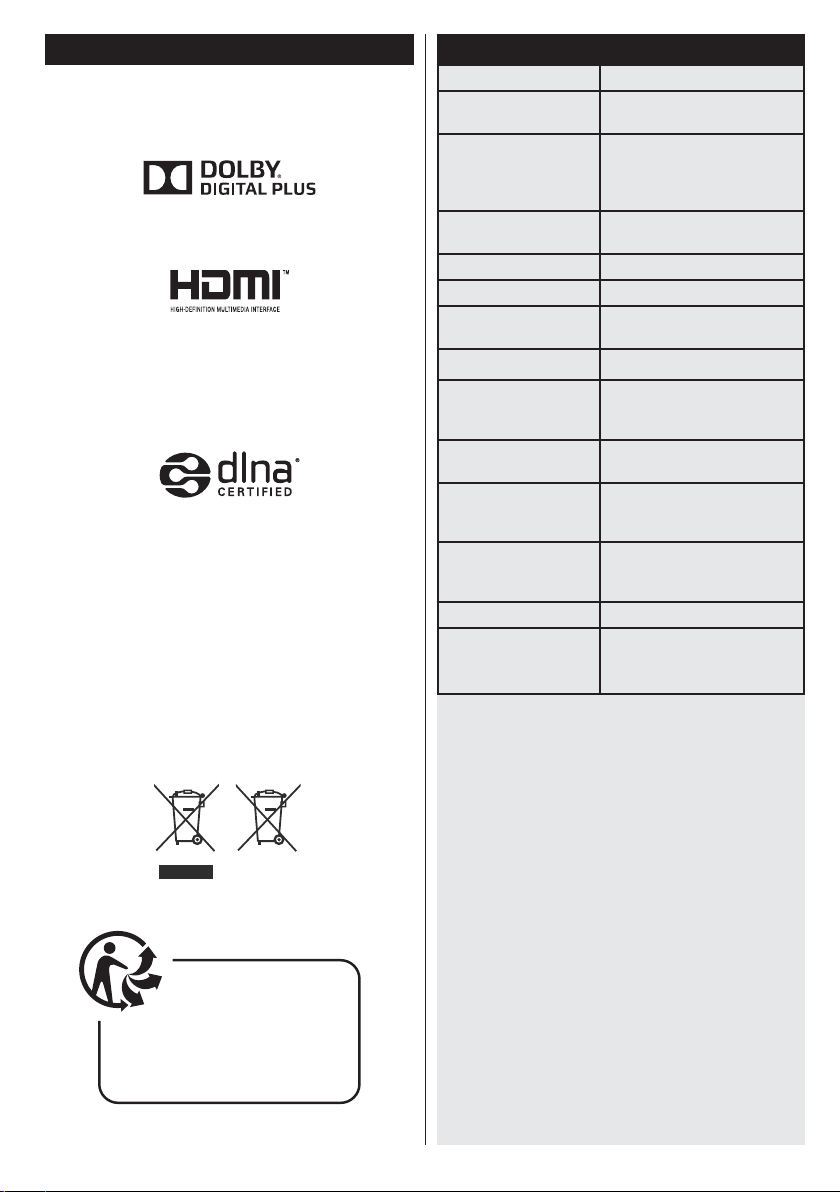
Notication
Pour en savoir plus :
www.quefairedemesdechets.fr
Fabriqué sous licence de Dolby Laboratories.
RECONNAISSANCE DE MARQUE COMMERCIALE
« Dolby » et le symbole du double D sont des marques
commerciales de Dolby Laboratoires.
«HDMI, le logo de HDMI et l’Interface multimédia de
haute dénition sont des marques ou des marques
commerciales de HDMI Licensing LLC.»
« DLNA®© le logo DLNA et DLNA CERTIFIED® sont
des marques déposées, des marques de service, ou
des marques de certication du Digital Living Network
Alliance »
« YouTube et le logo de YouTube sont des marques
déposées de Google Inc. »
Informations pour les utilisateurs en matière de
mise au rebut des appareils et des piles désuets
[Union européenne uniquement]
Ces symboles indiquent que les appareils ayant ces
symboles ne doivent être disposés comme de simples
déchets domestiques. Si vous devez éliminer le poste
ou les piles, veuillez considérer les systèmes ou
infrastructures de collecte pour un recyclage approprié.
Remarque : La marque Pb en dessous du symbole des piles
indique que cette pile contient du plomb.
Spécications
Diffusion TV PAL B/G D/K K
Réception des
chaînes
Réception numérique TV avec antenne-câble-
Nombre de chaînes
prédénies
Indicateur de chaîne Afchage à l'écran
Entrée d'antenne RF 75 Ohm (déséquilibrée)
Tension de
fonctionnement
Audio Allemand+Nicam Stéréo
Puissance de Sortie
Audio (WRMS.) (10%
THD)
Consommation
d'énergie
Dimensions de la
TV P x L x H (avec
pied)
Dimensions de la
TV P x L x H (sans
pied)
Afchage 54,6’’, 16:9
Humidité et
température de
fonctionnement :
VHF (BAND I/III) - UHF (BAND
U) - HYPERBAND
satellite numériques
entièrement intégrés (DVBT-C-S)
10.000
220-240 V AC, 50Hz.
2x10W
140 W
340 x 1240 x 789mm
38/47 x 1240 x 716mm
0ºC à 40ºC, soit 85% d'humidité
max.
Produits
Pile
Français - 7 -
Page 9
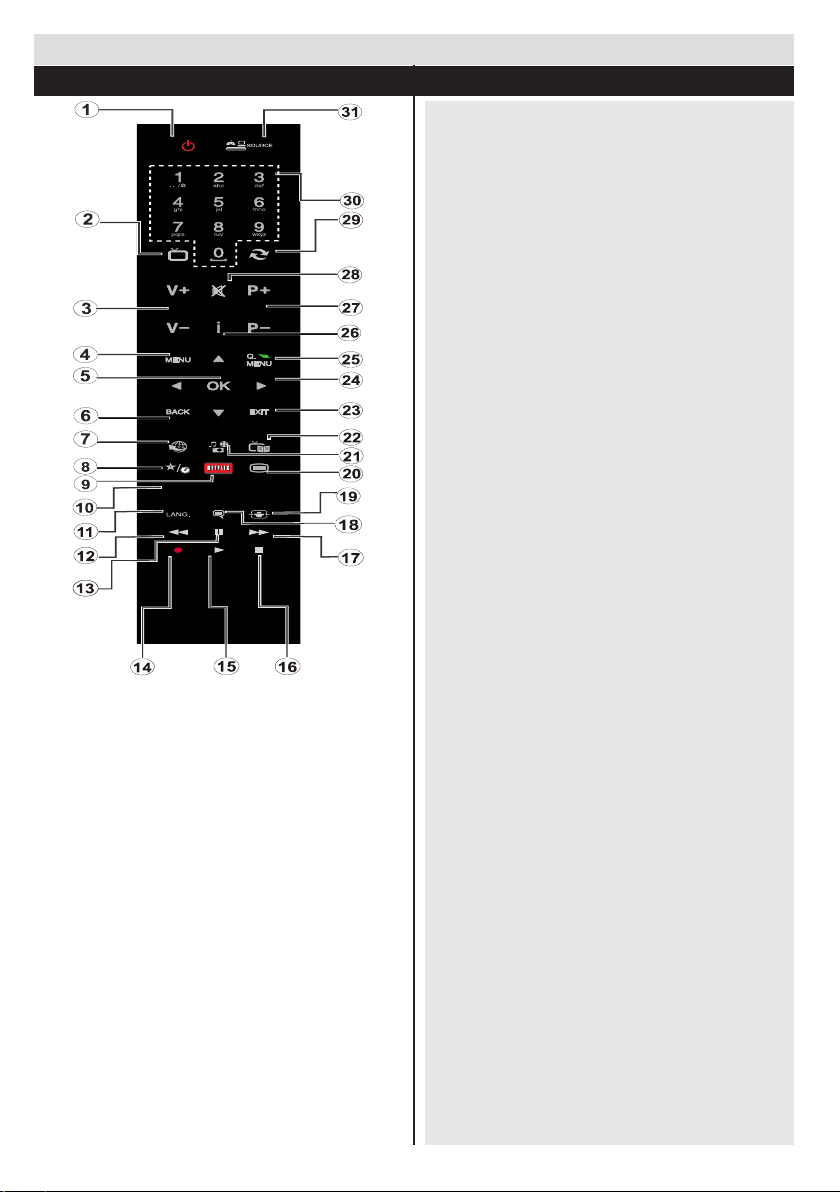
Mise en route
TV
Télécommande
Remarque : La portée de la télécommande est d'environ
7 m/23 pieds.
Utilisation de Mon bouton (*)
La fonction principale de ce bouton est d'accéder au
lien Youtube. Toutefois, si vous souhaitez l’utiliser à
d’autres ns, vous pouvez appuyer sur la touche MON
BOUTON pendant cinq secondes lorsque vous êtes
sur une source, un canal ou un lien de votre choix,
jusqu’à ce que le message « MON BOUTON EST
RÉGLÉ » s’afche à l’écran. Ce message afrme
que la fonction MON BOUTON est alors associée à la
fonction sélectionnée. Remarque: si vous procédez à
une première installation, MON BOUTON retournera
à sa fonction par défaut
1. Mise en veille: Met le téléviseur sous / hors tension
2. TV: Afche la liste des chaînes / Bascule entre les
types de diffusion / Déle les sources TV
3. Volume +/-
4. Menu: Afche le menu du téléviseur
5. OK: Conrme les sélections de l’utilisateur, maintient
la page (en mode TXT), afche la liste des chaînes
(mode DTV)
6. Retour: Retourne à l’écran précédent, ouvre la page
index (en mode TXT)
7. Internet: Ouvre la page d’accueil, où vous pourrez
accéder aux nombreuses applications Web
8. Mon bouton (My button) (*)
9. Netix: Lance l’application Netix.
10. Boutons de couleur: Suivez les instructions qui
s’afchent à l’écran pour les fonctions de boutons de
couleur
11. Langue: Bascule entre les modes sonores (TV
analogique), afche et change la langue audio/des
sous-titres (si disponible, en TV numérique)
12. Retour rapide: Déplace les cadres en arrière dans les
médias comme les lms
13. Pause: Suspend la lecture d’un média en cours /
Enregistrement décalé
14. Enregistrement de programme
15. Lecture: Démarre la lecture du média sélectionné
16. Stop: Suspend dénitivement la lecture du média en
cours
17. Avance rapide: Déplace les cadres en avant dans les
médias comme les lms
18. Sous-titres: Active et désactive les sous-titres (si
disponibles)
19. Écran: Modie le format de l’image
20. Text: Afche le télétexte (si disponible), appuyez à
nouveau pour superposer le télétexte sur une image
normalement retransmise (mélange)
21. Navigateur média: Afche l’écran de navigation média
22. EPG (Guide électronique des programmes): Afche le
guide électronique des programmes
23. Retour: Ferme et quitte les menus afchés ou retourne
à l’écran précédent
24. Boutons de navigation: Permet de naviguer entre
les menus, contenus etc. et afche les sous-pages
en mode TXT lorsque vous appuyez sur les boutons
Droite ou Gauche
25. Menu Rapide: Afche une liste de menus pour accès
rapide
26. Info: Afche des informations sur le contenu à l’écran,
afche des informations cachées (dévoile - en mode
TXT)
27. Programme + / -
28. Mise en sourdine: Réduit complètement le volume du
téléviseur
29. Swap: Déle rapidement entre les chaînes ou les
sources précédentes et actuelles
30. Boutons numériques: Change de chaîne, entre le
numéro ou la lettre dans la zone de texte à l’écran.
31. Source: Afche toutes les sources de diffusion et de
contenu disponibles
Français - 8 -
Page 10
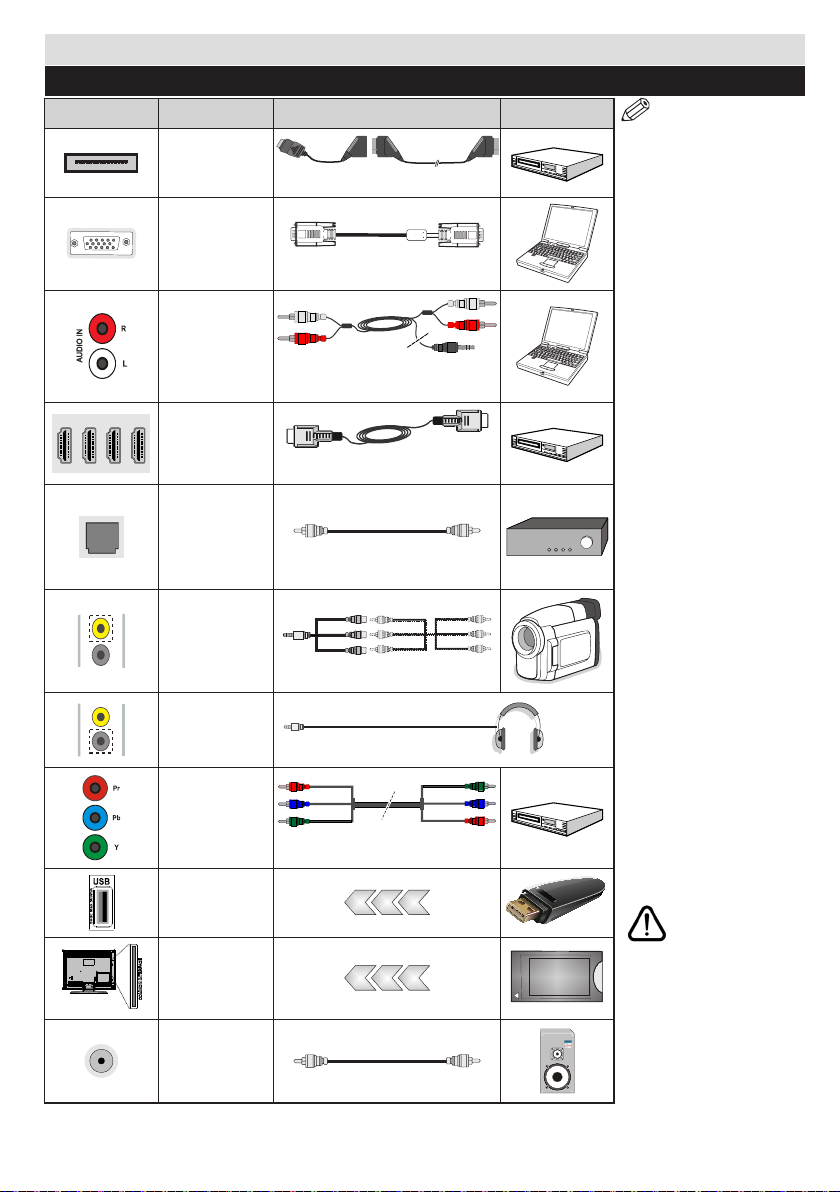
Mise en route
Connexions
Connecteur Type Câbles Dispositif
Mini Péritel
Connexion
(bas arrière)
VGA
Connexion
(derrière)
PC/YPbPr
Audio
Connexion
(derrière)
HDMI
Connexion
(bas & côté)
SPDIF
(Sortie
optique)
Connexion
(bas)
AV latéral
(Audio/Vidéo)
Connexion
(latéral)
Casque
Connexion
(latéral)
YPbPr Vidéo
Connexion
(latéral)
USB
Connexion
(côté &fond)
CI
Connexion
(latéral)
Caisson de
grave
Connexion
(derrière)(*)
(*) Pour le branchement du caisson de grave externe
Câble d'adaptateur
mini péritel(fourni)
(Non fourni)
Audio Câble de connexion
YPbPr (Non fourni)
(Non fourni)
(Non fourni)
Câble de connexion latérale AV (fourni)
Câble de connexion
YPbPr (non fourni)
(Non fourni)
CAM
module
REMARQUE: Quand
vous branchez un
périphérique via YPbPR
ou l’entrée AV latérale,
vous devez utiliser le
branchement des câbles
pour activer la connexion
Voir l’illustration ci-contre. |
Pour activer audio PC, vous
devrez utiliser Les entrées
rouges et blanches du câble
pour prise AV latérale fourni.
Si un périphérique externe
est branché à l’aide des prises
PÉRITEL, le téléviseur passe
automatiquement en mode
AV.| Pendant la réception
des chaînes DTV (Mpeg 4 H.
264) ou en mode Navigateur
multimédia, la sortie ne sera
pas disponible à travers la
prise péritel. | Lorsque vous
utilisez le kit de montage mural
fourni, Il est recommandé
de brancher tous vos câbles
à l’arrière du téléviseur
avant tout montage mural. |
Insérez ou effacez le module
CI uniquement lorsque le
téléviseur est ÉTEINT.
Veuillez consulter le manuel
d'instruction de module
pour plus de détails sur les
réglages. | Chaque entrée
USB de votre téléviseur prend
en charge les périphériques
atteignant jusqu'à 500mA. En
branchant les appareils dont
la valeur actuelle dépasse
500mA, vous courez le
risque d'endommager votre
téléviseur. | Les fonctions HDMI
2.O et HDCP 2.2(uniquement
via HDMI 1) standards sont
prises en charge.
Si vous souhaitez
connecter un appareil
au téléviseur,
assurez-vous que le
téléviseur et l'appareil sont
hors tension avant de les
relier. Une fois les connexions
terminées, vous pouvez
allumer les différents
dispositifs et les utiliser.
Français - 9 -
Page 11

Mise en route
Installation initiale- Connections USB
Marche/Arrêt
Pour allumer la TV
Branchez le cordon d’alimentation à une prise de
220-240V AC, 50 Hz.
Pour allumer le téléviseur à partir du mode veille :
Presser le bouton « », P+/ P- ou un bouton
numérique sur la télécommande.
Pour éteindre la TV
Appuyez le bouton « » de la télécommande ou, sur
la touche numérique de la TV . Ainsi, il passera en
mode veille.
Pour arrêter complètement le téléviseur,
débranchez le cordon d'alimentation du secteur.
Remarque: Lorsque le téléviseur est en mode veille, le
voyant lumineux du mode veille clignote pour signier que des
options comme Recherche en mode veille, téléchargement
automatique ou Minuterie sont actives. La LED peut
également clignoter lorsque vous allumez le téléviseur à
partir du mode veille.
Première installation
Lorsque vous l'allumez pour la première fois, l'écran
de sélection de la langue s'afche. Sélectionnez la
langue de votre choix et appuyez sur OK.
Sur la fenêtre suivante, réglez vos préférences à l'aide
des boutons de navigation, puis appuyez sur le bouton
OK pour continuer.
Remarques
• En fonction du pays, vous pourrez avoir à régler et conrmer
un code PIN à ce niveau. Le code PIN choisi ne pas être
0000. Vous devez le saisir si l'on vous demande de le faire
pour toute opération dans le menu plus tard.
Vous pouvez activer l'option Mode Magasin à ce
niveau. Cette option congurera les paramètres de
votre téléviseur pour un afchage de qualité et les
fonctionnalité du téléviseur pris en charge s'afcheront
en haut de l'écran en tant que bannière d'informations.
Cette option est uniquement destinée à l'usage de
magasin. Il vous est recommandé de sélectionner le
mode Mode Domicile pour une utilisation à domicile.
Si le mode Mode Magasin est sélectionné un
message de conrmation va s'afcher. Sélectionnez
OUI pour continuer. Cette option est disponible pour
le menu Autres et peut être désactivée ou activée
ultérieurement.
Appuyez sur le bouton OK de la télécommande pour
continuer; un message va s'afcher vous demandant
si vous voulez régler les paramètres du réseau.
Sélectionner Oui pour afcher le menu de l'option
Paramètres réseau. Veuillez vous référer à la partie
Français - 10 -
Connectivité pour congurer une connexion avec ou
sans l. Après avoir terminé la conguration, appuyer
sur le bouton OK pour continuer.
Installation de l'antenne
Si vous sélectionnez l'option Antenne à partir du
menu de sélection du type de recherche, le téléviseur
va lancer la recherche des diffusions terrestres.
Une fois que toutes les chaînes disponibles sont
enregistrées, le menu Modier la liste des chaînes
va apparaître sur l'écran.
Appuyez sur le bouton Menu pour sortir de Modifier
la liste des chaînes pour regarder la Télé.
Installation du câble
Si vous sélectionnez l'option Câble et appuyez sur
le bouton OK de la télécommande, un message de
conrmation va s'afcher sur l'écran. Sélectionnez
OUI et appuyez sur OK pour continuer. Pour annuler
l'opération, sélectionnez NO et appuyez sur OK. Vous
pouvez sélectionner des plages de fréquences à partir
de l'écran suivant. Entrez la fréquence manuellement
à l'aide des touches numériques. Une fois terminé,
appuyez sur le bouton OK pour lancer la recherche
automatique.
Remarque : La durée de la recherche varie en fonction de
l'étape de recherche sélectionnée.
Installation du satellite
Si vous sélectionnez l'option Satellite à partir du menu
Sélection du type de recherche, vous pouvez dénir un
satellite et visionner des chaînes sur satellite. Lorsque
vous sélectionnez l'installation satellite, le menu Type
d'antenne s'afche. Vous pouvez sélectionner Type
d'antenne comme Direct, Unicable ou commutateur
grâce aux boutons « » ou « ».
DiSEqC
Direct : Choisissez ce type, si vous possédez un seul
récepteur ou une parabole satellite directe. Après
avoir sélectionné Direct, un autre écran de menu
s’afche. Sélectionnez une parabole disponible et
appuyez sur VERTE pour rechercher les services
disponibles. Au besoin, les fréquences LNB par défaut
du satellite sélectionné peuvent être modiées avant
de lancer la recherche. Les fréquences peuvent être
entrées de deux manières :
1. La fréquence bande haute doit être “0” et la
fréquence bande basse peut être entrée.
2. Les fréquences bandes haute et basse doivent
être les mêmes, et cette fréquence peut servir
dans la recherche. Cependant, cette fréquence
ne doit pas être « 0 ».
Ceux-ci sont les conditions de base d'une recherche
LNB simple.
Page 12

Unicâble : Choisissez ce type si vous possédez
plusieurs récepteurs et un système unicâble. Appuyez
sur OK pour continuer. Congurez les paramètres en
suivant les indications données à l’écran. Appuyez sur
la touche OK pour rechercher les chaînes disponibles.
Commutateur DiSEqC : Si vous avez plusieurs
paraboles et un commutateur DiSEqC, sélectionnez
ce type d'antenne. Après avoir sélectionné le
commutateur DiSEqC, un autre écran de menu
s’afche. Vous pouvez dénir quatre options DiSEqC
(si disponible). Appuyez sur la touche VERTE pour
rechercher tous les satellites ou appuyez sur le bouton
JAUNE pour rechercher uniquement sur le satellite
sélectionné. Pour mémoriser et quitter, appuyez sur
la touche OK.
Utilisation de la fonction SatcoDX
SatcoDX (en option) : Vous pouvez accéder à
SatcoDX à partir du menu Paramètres du satellite.
Dans le menu SatcoDX, vous trouvez deux options
relatives à SatcoDx.
Vous pouvez télécharger ou envoyer des données
SatcoDX. Pour effectuer ces commandes, connectez
une clé USB à votre téléviseur.
Vous pouvez télécharger les services actuels et les
satellites & transpondeurs associés au TV sur un
périphérique USB.
Vous pouvez également transférer l'un des chiers
SatcoDx stockés dans la clé USB, vers la TV.
Lorsque vous sélectionnez un de ces fichiers
SatcoDX, tous les services et les satellites et
transpondeurs associés dans le chier sélectionné
seront stockés dans le téléviseur. S'il y a des services
terrestres, par câble et/ou analogiques installés,
ils seront conservés et seuls les services satellites
seront supprimés.
Ensuite, vériez les paramètres de votre antenne et
apporter des modications si nécessaire. Un message
d'erreur indiquant « Pas de Signal » peut s'afcher si
les paramètres de l'antenne ne sont pas congurés
correctement.
Lecture de média via entrée USB
Vous pouvez connecter des disques durs externes de 2.5”
et 3.5”pouces (disques durs avec câble d'alimentation
externe) ou une carte mémoire à votre TV via les entrées
USB de votre TV.
IMPORTANT! Sauvegardez vos fichiers avant
d'effectuer tout branchement à la TV. Veuillez
remarquer que la responsabilité du fabricant ne
saurait être engagée en cas de dommage de chier ou
de perte de données. Certains types de périphériques
USB (à l’exemple des lecteurs MP3) ou des lecteurs
de disque dur/cartes mémoires USB peuvent être
incompatibles avec ce téléviseur. Le téléviseur prend
en charge le formatage de disque FAT32 et NTFS.
T outefois, l’enregistrement ne sera pas possible avec
les disques formatés NTFS.
Pendant le formatage d’un disque dur USB d'une
capacité de 1TO (Téra Octet), il peut arriver que vous
soyez confronté à certains problèmes au cours du
processus de formatage.
Il est très dangereux de brancher et de débrancher
les périphériques USB avec une certaine rapidité.
Ceci peut physiquement endommager le lecteur USB
et surtout le périphérique USB lui-même. Ne jamais
enlever l’USB durant la lecture d’un chier.
Vous pouvez utiliser les concentrateurs USB avec
l'entrée USB de téléviseur. Les concentrateurs
USB qui sont équipés l'alimentation externe sont
recommandés dans ce cas.
Nous vous recommandons d'utiliser directement le(s)
entrée(s) USB du téléviseur, si vous désirez connecter
un disque dur USB.
Remarque : Lors de la lecture des chiers d'image, le menu
Navigateur média peut uniquement afcher 1000 chiers
image sauvegardés sur le périphérique connecté.
Enregistrement d’un programme
IMPORTANT: Au cours de l’utilisation d’un nouveau
lecteur de disque dur USB, il est conseillé de procéder
dans un premier temps au formatage du disque
à l’aide de l’option “Formater le disque” de votre
téléviseur.
Pour enregistrer un programme, vous devez d’abord
connecter votre lecteur USB à votre téléviseur
que vous aurez auparavant pris le soin d’éteindre.
Vous pouvez allumer la Télé pour activer la fonction
enregistrement.
Pour l'enregistrement, votre clé USB devrait avoir 1
Go d'espace libre et être compatible à USB 2.0. Si
le disque USB n'est pas compatible, un message
d'erreur s'afchera.
Les programmes enregistrés sont mémorisés dans
le disque USB. Si vous le souhaitez, vous pouvez
enregistrer/copier les enregistrements sur un
ordinateur; toutefois, ces chiers ne peuvent y être
lus. Seul votre téléviseur peut vous permettre de lire
les enregistrements.
Un retard Lip Sync peut survenir pendant le décalage
temporel. L’enregistrement radio n’est pas pris en
charge. Le téléviseur peut enregistrer jusqu'à dix
heures de programmes.
Les programme enregistrés sont divisés en partitions
de 4 Go.
Pour cette raison, il est recommandé d’utiliser les
lecteurs de disques durs USB pour l’enregistrement
des programmes HD.
Évitez de débrancher l’USB/HDD pendant
l’enregistrement. Si vous le faites, vous courez le
risque d’endommager l’USB/HDD connecté.
Français - 11 -
Page 13

Le support multipartition est disponible. Un maximum
de deux partitions différentes sont prises en charge.
La première partition du disque USB est utilisée pour
les options PVR disponibles. Il doit être également
formaté en tant que première partition à être utilisé
pour les fonctions prêtes de PVR.
Certains éléments pourraient ne pas être enregistrés
en raison des problèmes de signaux, et par
conséquent, les vidéos gèlent parfois pendant la
lecture.
Les touches Enregistrement, Lecture, Pause,
Affichage (pour PlayListDialog) ne peuvent être
utilisées lorsque l’option Télétexte est en MARCHE.
Si un enregistrement démarre à partir de la minuterie
lorsque le télétexte est ACTIVÉ, le télétexte est
automatiquement désactivé. L’utilisation du télétexte
est également désactivée pendant un enregistrement
ou une lecture en cours.
Enregistrement du décalage temporel
Appuyez sur la touche
(PAUSE) lorsque vous
regardez une diffusion pour activer le mode de
décalage temporel. En mode de décalage temporel,
le programme marque une pause et est simultanément
enregistré dans le disque USB connecté.
Appuyez à nouveau sur la touche
(LECTURE)
pour regarder le programme mis en pause. Appuyez
le bouton STOP pour arrêter l'enregistrement et
retourner à la diffusion en direct
La fonction de décalage temporel ne peut pas être
utilisée lorsque la radio est en marche
Vous ne pouvez pas utiliser la fonction de retour rapide
du décalage temporel avant la fonction de lecture
associée à l'avancement rapide.
Si la vitesse d’écriture du disque USB connecté est
insufsante, l’enregistrement peut échouer et l’option
de décalage horaire peut ne pas être disponible.
Enregistrement instantané
Appuyez sur la touche
(ENREGISTREMENT) pour
lancer l’enregistrement instantané d’un programme
pendant que vous le regardez. Vous pouvez appuyer
sur le bouton (ENREGISTREMENT) sur la
télécommande pour enregistrer le prochain événement
sur l'EPG. Dans ce cas, l'écran afchera les émissions
programmées pour l'enregistrement. Appuyez sur le
bouton (ARRÊTER) pour annuler un enregistrement.
Vous ne pouvez couper la diffusion ou visualiser
le Navigateur média lorsque le téléviseur est en
mode enregistrement. Pendant l'enregistrement
d'un programme au cours d'un décalage temporel,
un message d'avertissement s'affiche à l'écran
lorsque la vitesse de votre périphérique USB s'avère
insufsante.
Regarder les programmes enregistrés
Sélectionnez l'option Enregistrements dans la
bibliothèque dans le menu du navigateur média.
Sélectionnez un élément enregistré dans la liste
(s’il a été précédemment enregistré). Appuyez sur
la touche OK pour afcher les Options de lecture.
Sélectionnez une option puis appuyez sur le bouton
OK.
Remarque : Au cours de la lecture, il est impossible d'afcher
le menu principal et les éléments du menu.
Appuyez sur la touche (ARRÊTER) pour arrêter
une lecture et retourner à la Bibliothèque des
enregistrements.
Ralenti avant
Si vous appuyez sur la touche (PAUSE) pendant
que vous regardez les programmes enregistrés,
l’option de ralenti avant sera disponible. Vous pouvez
utiliser le bouton
appuyez consécutivement sur le bouton
changerez la vitesse du ralenti avant.
Conguration des enregistrements
Sélectionnez l’option Configuration des
enregistrements du menu Système>Paramètres
pour congurer les paramètres d’enregistrement.
Formatage de Disque: Vous pouvez utiliser l’option
Formater disque pour formater le disque USB
branché. Votre code pin est requis pour utiliser l'option
Formater disque.
Remarque : Le code PIN par défaut peut être
déni à 0000 ou 1234. Si vous avez déni le code
PIN(requis en fonction du choix du pays) au cours
de l'installation Initiale ou modié le code PIN par
défaut à partir de l'option Paramétrage du code PIN
sous le menu Paramètres Parentaux, utilisez le
nouveau code PIN déni.
IMPORTANT: Le formatage de votre disque USB
effacera TOUTES les données stockées et son
système de chiers sera converti en FAT32. Dans
la plupart des cas, des erreurs de fonctionnement
seront xées après un format, mais vous perdrez
toutes vos données.
Si le message « Vitesse de lecture du disque USB trop
lente pour enregistrer » s'afche à l'écran au début de
la lecture, recommencez l'enregistrement. Si le même
message d’erreur s’afche, il est possible que votre
disque USB n’ait pas la vitesse requise. Essayez de
connecter un autre disque USB.
pour le ralenti avant. Si vous
vous
Français - 12 -
Page 14

Menu Navigateur Média
Vous pouvez lire les chiers de photo, de musique, et
de lm stockés sur un disque USB en connectant ce
dernier à votre téléviseur. Branchez un disque USB à
l'une des entrées USB située sur le côté du téléviseur.
En appuyant le bouton MENU lorsque vous êtes
encore en mode navigateur média, vous aurez accès
aux options d'image, de son et menus de réglage. En
appuyant une fois de plus sur le bouton MENU l'écran
disparaîtra. Vous pouvez régler les préférences de
votre navigateur média via votre menu de réglages.
Fonctionnement du mode Aléatoire / Boucle
Démarrez la lecture avec
et activez
Démarrez la lecture via la
touche OK et activez
Démarrez la lecture avec OK
et activez *
*
Le téléviseur lit le chier
suivant et boucle la liste.
Le même chier sera lu
dans une boucle (répété).
*
Le chier sera lu de
manière aléatoire.
* avec bouton vert
Menu principal
Le Menu de paramètres rapides vous donne
rapidement accès à certaines options. Il s'agit des
options suivantes : Mode économie d'énergie,
Mode 3D, 3D Virtuel, Mode image, Favoris, Arrêt
programmé, FollowMe TV, FollowMe TV au DMR
et Manuel. Appuyez sur le bouton Q.MENU de la
télécommande pour afcher le menu instantanément.
Voir les chapitres suivants pour plus de détails sur les
fonctionnalités énumérées.
FollowMe TV (en option)
Avec votre tablette, vous pouvez suivre l'émission
en cours à partir de votre téléviseur smart via la
fonction FollowMe TV. Installez l'application Smart
Center requise pour votre appareil mobile. Lancez
l'application.
Pour plus d'informations sur l'utilisation de cette
fonction, voir les instructions relatives à l'application
que vous utilisez.
Remarque : Cette application n'est pas prise en charge par
tous les modèles de tablette.
FollowMe TV au DMR (en option)
Cette fonction permet la lecture de vidéos de votre
téléviseur sur un autre téléviseur ou des appareils
mobiles, à l'aide des applications appropriées (ex. :
UPnP - Universal Plug and Play - applications telles
que BubbleUPnP). Activez FollowMe TV au DMR à
partir du menu Système>Paramètres>Autres et la
diffusion programmée débutera. Lancez l'application
sur votre appareil et sélectionnez votre TV. Pour
diffuser vers un autre téléviseur, appuyez sur la touche
Rouge de la télécommande après le démarrage d'un
enregistrement programmé en appuyant sur le bouton
Pause de la télécommande. Le menu de sélection
Français - 13 -
d'appareils s’afchera. Choisissez le poste téléviseur
et appuyez sur OK.
Remarque : FollowMeTV et FollowMe TV to DMR
nécessitent un périphérique de stockage USB connecté au
format FAT32 et un espace sufsant. L'option Media Renderer
du menu Autres doit être dénie sur Activé. Les chaînes en
HD ne sont pas supportées et les deux périphériques doivent
être connectés au même réseau.
E-Manuel (en option)
Vous pouvez accéder aux instructions relatives aux
fonctions de votre téléviseur à partir du E-Manuel.
Pour utiliser le E-Manual (ou Manuel électronique),
appuyez sur le bouton Info pendant que le menu
principal est afché à l'écran.
Sélectionnez une catégorie souhaitée via les boutons
de navigation. Chaque catégorie comporte un sujet
différent. Sélectionnez le sujet et appuyez sur OK
pour lire les instructions.
Pour fermer la fenêtre E-Manual appuyez sur le
bouton Exit.
Remarque : Le contenu du E-Manuel varie selon
le modèle.
Serveurs intermédiaires CEC et CEC RC
Cette fonction permet de contrôler les périphériques
actifs CEC qui sont connectés aux ports HDMI à partir
de la télécommande de la Télé.
L'option CEC du menu Système>Paramètres>Autres
doit être dénie sur Activé en premier lieu. Appuyer
sur le bouton Source et sélectionnez l'entrée HDMI
du périphérique CEC connecté à partir du menu
Liste de sources. Si une nouveau périphérique CEC
est connecté, il va s'afcher dans le menu Source
avec son propre nom, au lieu du nom du port HDMI
connecté (lecteur DVD, enregistreur 1, etc).
La télécommande de la télé peut automatiquement
fonctionner après avoir sélectionné la source HDMI
connectée.
Pour mettre fin à cette opération, contrôler le
téléviseur à partir de la télécommande, appuyez et
maintenez le bouton “0-Zero” sur la télécommande
pendant 3 secondes. Cette fonction peut
également être activée ou désactivée dans le menu
Système>Paramètres>Autres.
La Télé supporte également la fonction ARC(Audio
Return Channel). Cette fonction est un lien audio qui
permet de remplacer d'autres câbles entre la Télé et
le système audio (récepteur A/V ou système stéréo).
Si le mode ARC est activé, la Télé ne mute pas
automatiquement les autres sorties audio. Vous
devrez baisser manuellement le volume de la Télé à
zéro si vous voulez que le son sorte uniquement du
périphérique audio connecté (pareil pour les autres
sorties audio numériques optiques ou coaxiales). Si
vous souhaitez modier le volume du périphérique
Page 15

connecté, sélectionnez le périphérique à partir de
la liste des sources. Dans ce cas, les touches de
contrôle du volume s'orientent vers le périphérique
audio connecté.
Commande audio système
Permet d'utiliser l'option Amplicateur/récepteur audio
avec le téléviseur. Vous pouvez régler le volume
à l'aide de la télécommande de votre téléviseur.
Pour activer cette fonction, dénissez l'option Hautparleurs du menu Système>Paramètres>Autres
sur Amplicateur. Les haut-parleurs du téléviseurs
seront coupés et le son de la source visionnée
proviendra du système audio connecté.
Remarque : L'appareil audio devrait supporter la fonction de
Contrôle du Système Audio et l'option CEC doit être réglée
sur Enabled.
Télétexte
Appuyez sur la touche « TXT - » pour entrer.
Appuyez à nouveau pour activer le mode Mélanger.
Appuyez de nouveau sur ce bouton pour quitter.
Suivre les instructions afchées à l’écran télétexte
numérique.
Télétexte numérique (Réservé au RU)
Appuyez sur la touche « TXT - » pour afcher les
informations relatives au télétexte numérique Utilisez
les touches colorées, les touches du curseur et la
touche OK. La méthode de fonctionnement peut différer
en fonction du contenu du télétexte numérique. Suivez
les instructions qui s’afchent à l’écran du télétexte
numérique. Quand le bouton « TXT - » est pressé,
la TV revient à la diffusion télévisée.
Français - 14 -
Page 16

Options et fonctions du menu TV
Contenu du menu Système - Image
Réglages 3D Appuyez pour afcher les réglages 3D.
Mode
Contraste Règle les valeurs de l’éclairage et de l’obscurité de l’écran.
Luminosité Règle la valeur de luminosité de l’écran.
Netteté Dénit la valeur de netteté des objets afchés à l’écran.
Couleur Règle la valeur de la couleur, règle les couleurs.
Mode
Économie
d’énergie
Rétro éclairage
(en option)
Réduction du
bruit
Paramètres avancés
Contraste
dynamique
Température de
couleur
Zoom image
Mode Film
Couleur de
peau
Changer de
couleur
Gain RGB Vous pouvez congurer les valeurs de la température de couleur à l’aide de la fonctionnalité Gain RGB.
HDMI True
Black
Réinitialiser Réinitialise les paramètres d’image aux valeurs par défaut.(sauf en mode Jeu)
Autoposition
(en mode PC)
Position H (en
mode PC)
Position V (en
mode PC)
Fréquence
pilote (en mode
PC)
Phase (en
mode PC)
En mode VGA (PC), certains éléments du menu Image seront indisponibles. Au contraire, les paramètres du mode VGA seront
ajoutés aux paramètres Image en mode PC.
Vous pouvez modiez le mode d'image selon vos préférences ou exigences. Le mode Image peut être réglé sur
l’une de ces options: Cinéma, Jeu, Sport, Dynamique, et Naturel.
Dénir le mode Économie d’énergie sur Éco, Image Désactivée, et non disponible.
(Lorsque le mode est dynamique, l'option économie d'énergie est automatiquement désactivée.)
Ce paramètre contrôle le niveau de rétro éclairage. La fonction de rétro éclairage sera inactive si le mode Économie
d’énergie est réglé sur Éco. Le mode rétro éclairage ne peut être activé en mode VGA, mode Navigateur multimédia
ou lorsque le mode Image est déni sur Jeu.
Si le signal de diffusion est faible et que l’image est bruyante, utilisez la fonctionnalité Réduction du bruit pour
réduire l’intensité du bruit.
Vous pouvez régler le rapport de contraste dynamique à votre guise.
Règle le ton de la couleur désirée.
Réglez la taille des images dans le menu de zoom des images.
Remarque : L'option Auto est disponible uniquement en mode Péritel avec SCART PIN8 commutateur tension
élevée / faible.
Les lms sont enregistrés à un nombre d’images par seconde différent des programmes de télévision normaux.
Activez cette fonction lorsque vous regardez des lms an de mieux visualiser les images accélérées.
La fonction skin tone peut être modiée entre -5 et 5.
Réglez le ton de la couleur désirée.
Lorsque vous regardez le téléviseur à partir d'une source HDMI, cette option est visible dans le menu Paramètres
de l’image. Vous pouvez utiliser cette option pour renforcer la noirceur de l’image.
Optimise automatiquement l’afchage. Appuyez sur OK pour optimiser.
Cette option déplace l’image horizontalement vers le côté droit ou gauche de l’écran.
Cet option déplace l’image verticalement vers le haut ou le bas de l’écran.
Les réglages de la fréquence pilote corrigent les interférences qui apparaissent comme des lignes verticales
dans l’image pour des présentations telles que les feuilles de calcul, les paragraphes ou les textes dans des
polices plus petites.
Selon la résolution et la fréquence de balayage que vous saisissez pour le téléviseur, vous pouvez voir une image
voilée ou bruitée à l’écran. Dans un tel cas vous pouvez utiliser cet élément pour obtenir une image claire par
essais et erreurs.
Français - 15 -
Page 17

Contenu du menu Système - Son
Volume Ajuste le niveau du volume.
Égaliseur
Balance Ce paramètre s’utilise pour accentuer la balance des haut-parleurs gauche ou droit.
Casque Règle le volume du casque.
Mode Son Vous pouvez sélectionner un mode son (si la chaîne sélectionnée prend en charge cette option).
AVL (Limitation
automatique du
volume)
Casque/Sortie de ligne
Son du casque
(optionnel)
Gain des graves
Sortie Numérique Règle le type de sortie audio numérique.
Contenu du menu ParamètresSystème Accès conditionnel Contrôle les modules d’accès conditionnel lorsqu’ils sont disponibles.
Langue
Parental
Minuteries
Conguration des
enregistrements
Date/Heure Sélectionne la date et l’heure.
Sources Active ou désactive les options sources sélectionnées.
Paramètres du satellite Afche les paramètres.
Paramètres de réseau : Afche les Paramètres réseau.
Netix
Autres...: Afche les autres options de réglage du téléviseur.
Temporisation du menu Change la durée de temporisation des écrans du menu.
Recherche chaînes
codées
HBBTV
Fond bleu Active ou désactive le système du fond bleu quand le signal est faible ou absent.
Mise à jour du logiciel Pour garantir que votre TV dispose toujours d’informations actualisées.
Version de l’application Afche la Version de l’application.
Sélectionnez le mode égaliseur. Les paramètres personnalisés ne peuvent être actifs que
lorsque vous êtes en mode utilisateur.
Cette fonction règle le son pour obtenir le niveau de sortie prévue entre les programmes.
Si vous voulez connecter un amplicateur externe à votre télé à l'aide d'une che pour casque
audio, sélectionnez l'option Lineout. Si vous avez branché des casques à votre téléviseur,
dénissez cette option en tant que Casque.
Vous pouvez Activer ou Désactiver le mode Son Surround.
Commande le niveau de gain des graves. Utilisez les boutons de gauche ou de droite pour
le réglage.
Congure les paramètres linguistiques (-peuvent varier en fonction du pays sélectionné). Les
paramètres préférés et ceux en cours seront disponibles. Les réglages en cours ne peuvent
être modiés que si le diffuseur les prend en charge.
Entrez le mot de passe correct pour modier les réglages du contrôle parental. Vous pouvez
facilement régler le verrouillage du menu, le verrouillage maturité (selon le pays sélectionné)
et le verrouillage parental à partir de ce menu. Vous pouvez également entrer un nouveau
code pin.
Remarque : Le code PIN par défaut peut être déni à 0000 ou 1234. ISi vous avez déni le
code PIN (ceci est demandé selon la sélection du pays) pendant la Première Installation
utilisez le code PIN déni.
Dénit la minuterie pour éteindre le téléviseur après un certain temps. Règle les minuteries
des programmes sélectionnés (USB Enregistrement).
Afche le menu de conguration d'enregistrement (Branchement USB requis)
Vous pouvez afcher votre numéro ESN (*) et désactiver Netix. Le numéro ESN (*) est un
numéro d'identication unique de Netix, créé spécialement pour identier votre TV
Lorsque ce paramètre est activé, le processus de recherche localisera également les chaînes
cryptées.
.
Vous pouvez activer ou désactiver cette fonction en la réglant en mode Marche ou Arrêt.
Français - 16 -
Page 18

Malentendant Active toute fonctionnalité spéciale envoyé par le diffuseur.
La description audio renvoie à une piste de narration supplémentaire réservée aux décients
visuels et malentendants. Vous ne pouvez utiliser cette option que si le diffuseur la prend
Description Audio
Mise hors tension
automatique du
téléviseur
Recherche en mode
Veille (en option)
Mode Magasin
Convertisseur Média
Allumer le mode Ce paramètre permet de congurer les préférences du mode de mise sous tension.
Télécommande virtuelle
(en option)
Contenu du menu Installation
Balayage de chaîne
automatique (Nouveau
réglage)
(si disponible)
Balayage de chaîne
manuel
Recherche des chaînes
réseau
Recherche ne
(analogique)
Première installation
Effacer la liste des
services
en charge.
Remarque : La fonctionnalité de description audio du son ne peut pas être disponible lors
de l'enregistrement ou quand on est en mode décalage temporel.
Vous pouvez dénir la valeur de temporisation de l’option de mise hors tension automatique
du téléviseur. Après avoir atteint la valeur de temporisation, si le téléviseur ne fonctionne
pas suivant l’heure sélectionnée, il passera en mode de veille.
Si l'option Recherche en mode de veille est dénie sur Activé, lorsque le téléviseur est en
mode de veille, les chaînes disponibles seront recherchées. Si le téléviseur trouve des
chaînes manquantes ou nouvelles, un écran de menu s'afchera, vous demandant si vous
souhaitez appliquer ou non ces changements. La liste des chaînes sera apportée et changée
ensuite prête à l’emploi
Si vous regardez la télévision dans un magasin, vous pouvez activer ce mode. Lorsque
le mode de mémorisation est activé, certains éléments du menu de la TV ne peuvent pas
être disponibles.
L'option Convertisseur Média vous permet de partager les chiers mémorisés sur votre
smartphone ou votre tablette pc. Si vous avez un Smartphone compatible avec la fonction
DLNA ou la tablette pc et le logiciel approprié installé, vous pouvez partager/lire des photos
à travers votre téléviseur. Voir les instructions sur les applications de partage pour plus
d'informations. Le mode Convertisseur multimédia ne sera pas disponible avec la fonction
du portail internet.
Permet d'activer ou de désactiver la fonctionnalité de télécommande virtuelle.
Afche les options de réglage automatique. Antenne numérique : Recherche et enregistre
les chaînes DVB. Câble numérique : Recherche et enregistre les chaînes câblées DVB.
Analogique : Recherche et mémorise les stations analogiques. Antenne analogique et
numérique : Recherche et enregistre les chaînes DVB et analogiques. Câble analogique et
numérique : Recherche et enregistre le câble DVB et analogiques. Satellite : Recherche et
mémorise les chaînes satellitaires.
Cette fonction peut être utilisée pour une entrée de diffusion directe.
Recherche les chaînes correspondante dans le système de diffusion.
Vous pouvez utiliser ce réglage pour la recherche ne de chaînes analogiques. Cette option
est disponible uniquement si des chaînes analogiques sont mémorisées.
Supprime toutes les chaînes et réglages enregistrés, reprogramme la TV en fonction des
réglages de l'entreprise.
(*) Cette fonction n'est disponible que pour les pays comme le Danemark, la Suède, la
Norvège ou la Finlande. Utilisez cette option pour effacer les chaînes mémorisées.
Français - 17 -
Page 19

Fonctionnement général de la TV
Utilisation de la liste de chaînes
Le téléviseur trie toutes les stations mémorisées dans
la liste des chaînes. Vous pouvez modier cette liste
de chaînes, congurer les favoris ou les stations
actives à inclure dans la liste en utilisant les options
Liste de chaînes.
Conguration des paramètres parentaux
Pour éviter que certains programmes soient regardés, des
chaînes et des menus peuvent être verrouillés grâce au
système de contrôle parental.
Pour afcher les options du menu de verrouillage,
saisissez le code PIN Après avoir saisi le code PIN
approprié, le menu Paramètres parentaux s’afchera :
Verrouillage Menu : Le paramètre de verrouillage du
menu active ou désactive l'accès au menu.
Verrouillage Maturité
option recherche l’information relative aux émissions
parentales et si ce niveau parental a été inactivé,
l’accès à la diffusion n’est pas activé.
Verrouillage parental : Lorsque l’option V errouillage
enfant est sélectionnée, le téléviseur peut uniquement
être contrôlé à l’aide de la télécommande. Dans
ce cas, les touches du panneau de contrôle ne
fonctionneront pas.
Paramétrage du code PIN : Dénit un nouveau
code PIN.
Remarque : Le code PIN par défaut peut être déni à 0000
ou 1234. ISi vous avez déni le code PIN (ceci est demandé
selon la sélection du pays) pendant la Première Installation
utilisez le code PIN déni.
Guide électronique des programmes (EPG)
Certaines chaînes, mais pas toutes, afchent des
informations portant sur l’émission en cours de même
que les prochaines émissions. Appuyez sur la touche
“EPG -
” pour accéder au menu EPG.
Haut/Bas/Gauche/Droit: Permet de naviguer dans
le menu EPG
OK: Afche les options de répétition.
INFO: Affiche des informations détaillées sur le
programme sélectionné.
VERT : Permet de passer à la Liste des Programmes
du menu EPG.
JAUNE : Permet de passer à la Chronologie des
Programmes du menu EPG.
BLEU : Afche les options de ltre.
(ENREGISTREMENT) : le téléviseur commencera
à enregistrer le programme sélectionné. Appuyez de
nouveau pour arrêter l'enregistrement.
: Après installation, cette
IMPORTANT: Branchez un disque USB à votre TV lorsqu'il
est éteint. Vous pouvez allumer la Télé pour activer la fonction
enregistrement.
Remarque: Il n'est pas possible de passer à une autre chaîne
ou autre source pendant l'enregistrement.
Options du programme
Dans le menu EPG, appuyez sur le bouton OK pour
entrer dans le menu Options de l’événement.
Sélectionner une chaîne
Dans le menu EPG , utilisez cette option pour passer
à la chaîne souhaitée.
Enregistrer / Supprimer le minuteur
d’enregistrement
Après avoir choisi le programme dans le menu EPG,
appuyez sur le bouton OK. Sélectionnez l'option
Enregistrement et appuyez sur le bouton OK. Après
cette opération, un enregistrement sera programmé
pour le programme sélectionné.
Pour annuler un enregistrement existant, sélectionnez
le programme enregistré et appuyez sur la touche OK.
Ensuite, sélectionnez l’option “Supprimer l’enreg”
Minuteur. L’enregistrement sera alors annulé.
Régler la minuterie / Supprimer la minuterie
Après avoir choisi le programme dans le menu EPG,
appuyez sur le bouton OK. Sélectionnez l'option
Régler la minuterie sur Événement et appuyez
sur le bouton OK. Vous avez la possibilité de dénir
une minuterie pour les programmes à venir. Pour
annuler une minuterie existante, sélectionnez le
programme en question et appuyez sur la touche
OK
. Sélectionnez ensuite l’option « Supprimer la
minuterie ». La minuterie sera annulée.
Remarque: Il est impossible d'enregistrer deux chaînes en
même temps.
Utilisation du mode 3D
Précautions
Pour votre sécurité; Lisez soigneusement ces
consignes avant d'utiliser la fonction 3D.
• Il est possible que vous ayez un malaise, des maux
de tête ou des vertiges lorsque vous regardez des
images 3D. En pareille situation, enlevez les lunettes
3D et quittez le mode 3D.
• Ne regardez pas les images en mode 3D pendant
longtemps. Marquez une pause de temps en temps.
Lorsque vous visionnez, si vous ressentez des
malaises comme la fatigue des yeux, des maux de
tête ou de la nausée; enlevez vos lunettes 3D et
quittez le mode 3D. Veuillez consulter un médecin
si les malaises persistent.
Français - 18 -
Page 20

• Il est recommandé qu'un adulte surveille sur les
enfants, y compris les adolescents, car ils peuvent
être plus sensibles aux effets du visionnage
en 3D. Si ces derniers présentent les malaises
susmentionnés, ils doivent immédiatement quitter
le mode 3D.
• Évitez d’utiliser les lunettes 3D pour vous protéger
contre le soleil ou comme des lunettes optiques.
• Lorsque vous visionnez en mode 3D avec les
lunettes, ne vous baladez pas car votre vue est
modiée. Vous pourrez tomber sur des objets et
vous blesser.
• Utilisez uniquement les lunettes 3D fournies.
• Si l’écran vacille pendant que vous regardez les
images en 3D dans de mauvaises conditions
d’éclairage, éteignez l'ampoule ou baissez la
lumière.
• Lorsque vous portez le casque, ne mettez pas le
volume à un niveau très élevé cela pourrait causer
une perte auditive temporaire ou permanente.
Les personnes ci-après doivent éviter d'utiliser le
mode 3D :
• Les femmes enceintes, les adultes, les personnes
avec des problèmes cardio-vasculaires, ainsi que les
personnes ayant facilement des nausées
• Lorsque vous regardez des images en 3D, tenez
compte de votre environnement. Ne visionnez
pas dans un milieu avec des objets cassables aux
alentours.
• Utilisez les lunettes 3D uniquement pour regarder
des vidéos 3D. Évitez de les utiliser pour vous
protéger contre le soleil ou pour lire.
• Évitez de vaporiser l’agent nettoyant directement
sur la surface des lunettes 3D. Si vous le faites,
vous courez le risque de décolorer l’écran et d’y
occasionner des ssures qui pourront les amener
à s’écailler.
• Rassurez-vous que le torchon est doux et qu'il ne
contient aucun matériau étranger ni de poussière.
Le torchon sale abîmera vos lunettes 3D.
• Évitez de laisser tomber les lunettes 3D ou de les
tordre.
• Si la plage de réception est hors de la plage
spéciée, il se peut qu’il soit impossible de regarder
la vidéo 3D à l’écran.
Avertissement concernant la santé ! -
Images 3D
• Au moment de regarder les images 3D, prévoyez
une distance d’au moins deux fois la largeur de
l’écran entre vous et ce dernier puis, installez l’écran
à hauteur des yeux.
• Ne regardez pas les images 3D trop près pendant
longtemps. Vous pourrez souffrir de somnolence,
de fatigue et (ou) ou de trouble de la vue. Si vous
présentez ces symptômes, quittez immédiatement le
Français - 19 -
mode 3D. Les personnes enceintes, âgées, souffrant
de problèmes de cœur ou connaissant fréquemment
des problèmes de somnolence doivent éviter de
regarder les images en 3D. Des programmes en 3D
peuvent vous pousser à faire des mouvements reex
soudains, forcés ou risqués ; Il est par conséquent
important de ne pas placer des objets fragiles près
de la télévision. Veuillez empêcher aux enfants de
moins de 5 ans de regarder les images 3D. S’ils le
font, leur vue pourrait en pâtir.
Avertissement de crises de photosensibilité
• Si vous ou un membre de votre famille a des
antécédents d’épilepsie ou d'attaque d’apoplexie,
consultez votre médecin avant de regarder les
images de la télévision en 3D. Il est possible que
certains téléspectateurs connaissent un problème
d’attaque ou d’épilepsie lorsqu’ils sont exposés à
certaines conditions, dont les ashes, les images
TV ou les jeux vidéo.
• Parfois, certains symptômes peuvent survenir dans
des conditions non spéciées même si vous n’avez
aucun antécédent en la matière. Ces symptômes
sont les suivants: trouble de vision, instabilité
visuelle ou faciale telle que la contraction des yeux
ou des muscles, les vertiges ou les étourdissements,
la transition visuelle ou l’action inconsciente, la
convulsion, la perte de conscience, la confusion ou
la désorientation, la perte du sens de la direction,
les crampes ou les nausées.
• Lorsque vous visionnez votre TV en mode 3D,
surveillez vos enfants et les adolescents car ils sont
plus sensibles aux effets des images télévisées
3D et donc plus susceptibles de présenter ces
symptômes.
• Pour réduire le risque de la crise de photosensibilisation, vous pouvez procéder comme suit :
• Prenez des pauses régulières lorsque vous regardez
des émissions en 3D. Si vous avez un œil malade,
vous ne devez regarder la télévision qu’après avoir
pris des mesures correctives.
• Ne regardez pas la TV de très près et gardez-la
toujours au niveau des yeux. Évitez de regarder les
images 3D en cas de fatigue ou de maladie. Évitez
de regarder la télé 3D pendant longtemps.
• Évitez d’utiliser les lunettes 3D à d'autres ns.
• Il peut arriver que certains téléspectateurs éprouvent
une sensation de désorientation après avoir regardé
les images 3D Par conséquent, après avoir regardé
les images 3D, prenez un temps d’arrêt pour
reprendre conscience avant de vous déplacer.
• Par conséquent, après avoir regardé les images 3D,
prenez un temps d’arrêt pour reprendre conscience
avant de vous déplacer. L’image peut ne pas être
visible ou paraître sombre si vous êtes hors de
l’angle d’afchage du téléviseur.
Page 21

Mise en marche du mode 3D
• Les images en 3D peuvent ne pas être visibles ou
se déformer lorsqu’elles sont regardées dans des
conditions d’éclairage intense.
• Vous pouvez regarder confortablement les images
3D sur votre téléviseur en portant les lunettes 3D
fournies. Veuillez remarquer que la fonction 3D de ce
téléviseur fonctionne uniquement avec les lunettes
3D appropriées.
• Branchez un lecteur compatible 3D via un câble
HDMI et lisez le contenu 3D. Voir le manuel de
lecture pour tous réglages.
• Appuyez sur la touche « SOURCE» et sélectionnez
l’entrée connectée.
• Vous devez au préalable sélectionner le mode 3D
approprié.
• Pour afcher le contenu en 3D ou les programmes
en mode 3D vous devez porter les lunettes 3D
fournies.
Mode 3D
Appuyez sur la touche MENU et sélectionnez
l’icône de l'image grâce à la touche “
” ou “ ” puis
appuyez sur OK. Utilisez le bouton“ ” ou “ ”
pour sélectionner les réglages 3D et appuyer sur OK
pour les afcher.
• L'option 3D vous permet de visualiser des contenus
3D à l'aide des lunettes 3D fournies.
• Pour activer et personnaliser le mode 3D sur le
téléviseur, procédez comme suit :
• Appuyez sur le bouton MENU sur la télécommande
et sélectionner l'image en utilisant “
” ou “ ”.
Appuyez sur OK pour afcher le menu Paramètres
d’image. Sélectionnez l’option Réglages 3D grâce
à la touche “ ” ou “ ” et appuyez sur la touche
OK.
Réglages 3D
Mode
Vous pouvez personnaliser les réglages du mode 3D
pour mieux proter de vos programmes.
Sélectionnez l’un de ces modes pour faire l’expérience
de l’afchage de l’image en 3D :
Auto : Passez automatiquement en mode 3D si une
information 3D est détectée à partir d'un diffuseur
numérique ou d'une source HDMI.
Côte à côte : Afche le contenu en 3D originellement
sous la forme côte à côte.
Haut Bas : Afche le contenu en 3D originellement
sous la forme Haut Bas.
Désactivé : Le mode de la fonction 3D est désactivé.
2D uniquement
Si le contenu est en mode 3D et vous souhaitez le
visualiser en 2D, vous pouvez uniquement passer en
mode 2D. 2 options (GAUCHE et DROITE) ont été
prévues pour vous aider à sélectionner le côté du
contenu que vous souhaitez regarder en mode 2D.
3D Virtuel
Passage de 2D à 3D. Vous pouvez régler l'option
de profondeur selon différents programmes ou le
désactiver.
Sortie Gauche/Droite
Vous pouvez utiliser ce paramètre pour déplacer la
phase de la diffusion à gauche/droite 3D.
Sens de la profondeur 3D (en option)
Ce paramètre permet de contrôler la profondeur 3D.
Informations sur l’afchage en 3D
Se référer aux instructions relatives à la taille /
distance ci-dessus pour mieux bénécier du mode 3D.
Distance d’afchage
Taille (pouce) 50 55
Distance d’afchage (m) 2,95 3,25 4,50 3,85 5,00 5,00
55
UHD
65
65
UHD
84
Angle d’afchage horizontal
45
45
Angle d’afchage vertical
Il est fortement recommandé de placer la TV à une
hauteur correspondant à votre niveau de vue. Si cela
n'est pas possible, repositionnez le support de la Télé
de sorte que cela soit possible.
Français - 20 -
Page 22

À propos de l’afchage en 3D
Broadband ISP
connection
LAN (ethernet)
cable
LAN input on the rear
bottom side of the TV
HDMI MBV MBP
1080p@24
FP
720p@50
FP
720p@60
FP
1080p FC
720p FC
1080i FC
PREFE
RENCES
1080p@24
FP
720p@50
FP
720p@60
FP
1080p FC
720p FC
1080i FC
PREFE
RENCES
Support
d’enregistrement
Support
d’enregistrement
Support
d’enregistrement
SBS, TB SBS, TB SBS, TB
SBS, TB SBS, TB SBS, TB
SBS SBS SBS
Non pris en
charge
/DTV
=
Non pris en
charge
Non pris en
charge
Non pris en
charge
SBS, TB
SBS, TB
SBS
(*)
Non pris en
charge
Non pris en
charge
Non pris en
charge
Non pris en
charge
ATV
Non pris en
charge
Non pris en
charge
Non pris en
charge
Non pris en
charge
Non pris en
charge
Non pris en
charge
Non pris en
charge
Non pris en
charge
Non pris en
charge
Non pris en
charge
(*)
PREFE
RENCES
Non pris en
charge
Non pris en
charge
Non pris en
charge
SBS, TB
SBS, TB
SBS
Non pris en
charge
Français - 21 -
Veuillez remarquer que si vous appliquez l’entrée 720p
FC TB , la taille de l’image sera plus petite que l’originale
au milieu de l’écran.
SBS Côte à côte
TB: Haut > Bas
MBP: Image navigateur média
MBV: Vidéo navigateur média
FC: Cadre compatible
FP: Frame Pack
en MBP: Pris en charge uniquement lorsque la hauteur
de l'image est un multiple de 2 et que la largeur de l'image
est un multiple de 16, et si la largeur de l'image est égale ou
supérieure à la largeur de l'écran..
en DTV: Pris en charge uniquement lorsque la hauteur de
l’image est comprise entre 1700 et 1900 et la largeur égale
à 1280 ou 720.
(*): Pas Pris en charge si l'image donne une résolution de
1080i.
FONCTIONS DE CONNEXION
Connexion avec l
Connexion à un réseau câblé
• Vous devez avoir un modem / routeur alimenté par
une connexion à large bande active.
• Assurez-vous que le logiciel Nero Media Home est
installé sur votre ordinateur (pour la fonction DLNA).
Voir la partie “Nero Media Home Installation”.
• Connectez votre PC à votre modem / routeur. Cela
peut être une connexion xe ou sans l.
• Connectez votre téléviseur à votre modem / routeur
via un câble Ethernet Il existe un port LAN à l'arrière
(derrière) de la Télé.
• Pour accéder et lire les fichies partagés, vous
devez sélectionner l'option Navigateur Média.
appuyez sur le bouton Menu pour sélectionner
l'option Navigateur Média. Appuyez sur OK pour
continuer. Sélectionnez le type de chier souhaité
et appuyez sur OK. Utilisez toujours l'écran du
Page 23

menu Navigateur Média pour accéder et lire les
LAN input on the rear
bottom side of the TV
network wall
socket
chiers partagés.
• Le lecteur de média PC/HDD/ ou tout autre appareil
compatible avec DLNA 1.5 doit être utilisé avec une
connexion laire pour une qualité de lecture meilleure.
Pour congurer les connexions avec l, lire la partie
Paramètres réseau du menu Système>Paramètres.
• Vous pourrez réussir à connecter votre téléviseur à
votre réseau LAN en fonction de la conguration de
votre réseau. Dans ce cas, utilisez un câble Ethernet
pour connecter votre téléviseur directement à la
prise murale du réseau.
Conguration des paramètres des
périphériques câblés
Type de réseau :
Vous pouvez sélectionner le type de réseau avec l
ou sans l, selon a connexion active sur le téléviseur.
Sélectionnez le réseau « avec fil » si vous êtes
connecté via Ethernet.
État de la conguration
Cette partie afche le statu de la connexion.
Adresse IP
Si une connexion active est disponible, l'adresse IP
s'afche sur cette partie. Si vous souhaitez congurer
les préférences de l'adresse IP , appuyez sur la touche
VERTE et passez en mode avancé.
Conguration des paramètres de réseau
câblé en mode avancé
Lorsque vous aurez appuyé sur la touche VERTE,
le mode Avancé sera disponible. En mode Avancé,
appuyez sur le bouton ROUGE pour modier les
paramètres. À la n, appuyez sur OK pour enregistrer ,
appuyez sur RETURN/BACK pour annuler.
Connexion sans l
Connexion à un réseau sans l
• Pour que votre modem SSID soit visible, vous devez
changer vos paramètres SSID via le logiciel du
modem. Le téléviseur ne saurait se connecter aux
réseaux avec un SSID masqué.
Pour une connexion au réseau LAN câblé,
procédez comme suit :
1. Assurez-vous que le logiciel Nero Media Home
est installé sur votre ordinateur (pour la fonction
DLNA).
2. Pour congurer les connexions sans l, lire la
partie Paramètres réseau dans ce manuel.
Broadband
ISP
connection
• Un routeur sans l-N (IEEE 802.11a/b/g/n) avec
des bandes simultanées de 2.4 et 5 GHz est conçu
pour augmenter la bande passante. Ces fonctions
sont optimisées pour une transmission vidéo en HD
plus claire et plus rapide et un transfert de chiers
et jeux sans l faciles.
• Utilisez une connexion LAN pour un partage le
plus rapide avec d'autres appareils comme les
ordinateurs.
• La fréquence et le canal diffèrent selon la région.
• La vitesse de transmission varie selon la distance
et le nombre d'obstructions entre les produits de
la transmission, la conguration de ces produits,
les conditions des ondes radio, la bande et les
produits utilisés. La transmission peut également
être coupée et se déconnecter en fonction conditions
de fréquences radio, téléphones DECT et autres
appareils WiFi 11b. Les valeurs standard de la
vitesse de transmission sont les valeurs maximales
théoriques pour les normes des appareils sans
fil. Elles ne sont pas les vitesses réelles de la
transmission des données.
• L'endroit où la transmission est le plus efcace varie
en fonction de l'environnement d'utilisation.
• La fonction sans l des supports télé type modem
802.11 a,b,g & n. Il vous est fortement conseillé
d'utiliser le protocole de communication IEEE
802.11n pour éviter toute dysfonction pendant que
vous visionnez les vidéos.
• Vous devez changer le SSID de votre modem si
d'autres modems aux alentours partagent le même
SSID. Dans le cas contraire, vous pouvez rencontrer
des problèmes de connexion. Utilisez une connexion
avec l si vous avez des problèmes avec votre
connexion sans l.
Français - 22 -
Page 24

Conguration des paramètres des
périphériques sans l
Ouvrez le menu Paramètres réseau et sélectionnez le
type de réseau dans le menu Type de réseau comme
Appareil sans l pour lancer la connexion.
Appuyez la touche JAUNE pour rechercher un réseau
sans l. Une liste de réseaux disponibles s'afchera
alors. Sélectionnez le réseau qui vous intéresse
dans la liste.
Remarque : Si le modem prend en charge le mode
N, vous devez dénir les paramètres de ce mode.
Si le réseau sélectionné est protégé par un mot de
passe, entrez la clé en utilisant le clavier virtuel.
Vous pouvez utiliser ce clavier à partir des boutons
de navigation et appuyez sur le bouton OK de la
télécommande.
Attendez que l'adresse IP s'afche sur l'écran.
Cela montre que la connexion est établie. Pour vous
déconnecter d'une réseau sans l, sélectionnez le
mode Type de réseau et appuyez sur OK.
Vous pouvez naviguer dans les onglets de menu
en appuyant sur les boutons gauche/droite. Le bar
d'aide sur le fond de la boîte de dialogue présente
les fonctionnalités que vous pouvez utiliser. Appuyez
sur le bouton BLEU pour vérier la vitesse de votre
connexion Internet. Appuyez sur le bouton VERT pour
passer au mode avancé, puis appuyez sur OK pour
modier les paramètres.
Vous pouvez vérier la puissance du signal en utilisant
le menu Réglages du réseau pour le mode d’appareil
sans l.
Autres information
État de la conguration : Afche le statut du WiFi
comme connecté ou non connecté.
Adresse IP: Afche l'adresse IP actuelle.
Nom du réseau : Le nom du réseau va s'afcher.
Supprimer les prols Wi-Fi enregistrés
Les profils enregistrés seront supprimés si vous
appuyez sur la touche ROUGE pendant que l’OSD de
sélection de périphérique sans l est afché à l’écran.
Connexion à votre téléphone portable via
le WIFI
• Si votre téléphone portable est doté d'un Wi, vous
pouvez le connecter à votre TV via un routeur, an
d'accéder au contenu de votre téléphone. Pour
ce faire, votre périphérique mobile doit avoir une
application de partage appropriée. (Nero Media
Home)
• Connectez votre router en suivant les étapes
suivantes dans la section Connectivité Sans Fil.
• Ensuite, connectez votre appareil au router puis
activez l'application de partage de chiers sur votre
Français - 23 -
périphérique mobile. Enn, sélectionnez les chiers
que vous voulez partager avec votre Télé.
• Si la connexion est établie correctement, vous
devriez maintenant accéder aux chiers partagés
de votre téléphone portable via le navigateur
multimédia de votre téléviseur.
• Entrez dans le menu Navigateur Média et l'OSD de
sélection du périphérique playback va s'afcher.
sélectionnez votre périphérique mobile et appuyez
sur le bouton OK pour continuer.
• Vous pouvez télécharger une application distante
virtuelle de télécommande à partir du serveur du
fournisseur d'application de votre téléphone mobile
si cela est disponible.
Remarque : Cette fonction peut ne pas être prise en charge
par certains téléphones portables.
AFFICHAGE SANS FIL
L’afchage sans l est une norme de diffusion de
contenus vidéo et sonores mise au point par Wi-Fi
Alliance. Cette fonctionnalité permet d’utiliser votre
TV comme périphérique d’afchage sans l.
Utilisation avec des appareils mobiles
Il existe diverses normes relatives au partage
d’écrans, notamment de contenus graphiques, vidéo
et sonores entre votre appareil mobile et votre TV.
Si votre téléviseur ne dispose pas de l’option WiFi
interne, branchez-y d’abord le dongle USB sans l.
Puis, appuyez sur le bouton Source de la
télécommande et basculez vers la source Afchage
sans l.
Un écran s’afche révélant que le téléviseur est prêt
à être connecté.
Ouvrez l’application de partage sur votre appareil
mobile. Les noms de ces applications varient en
fonction des marques. Reportez-vous au manuel de
votre appareil mobile pou plus informations.
Recherchez des appareils. Après sélection et
connexion de votre TV, l’écran de votre appareil
s’afchera sur votre téléviseur.
Remarque : Cette fonction ne peut être utilisée que si
l’appareil mobile la prend en charge. Le scan et la connexion
des processus varient selon le programme que vous utilisez.
Les téléphones portables Android doivent être pourvus de la
version V4.1.2 ou ultérieure.
Résolution des problèmes de connectivité
Réseau sans l indisponible
• Assurez-vous que les pare-feu de votre réseau
permettent la connexion sans l TV.
• Essayez de rechercher les réseaux sans fil
disponibles à partir du menu Paramètres réseau .
Si le réseau sans l ne fonctionne pas correctement,
essayez d'utiliser le réseau avec l chez vous. Voir
Page 25

la section Connexion avec l pour plus d'informations
sur le processus.
Si le téléviseur ne fonctionne pas avec la connexion avec
l, vériez le modem (routeur). Si le routeur n’a pas de
problème, vériez la connexion Internet de votre modem.
Connexion lente
Voir le manuel d'instructions de votre modem sans l
pour obtenir des informations sur la zone de service
interne, la vitesse de la connexion, la qualité du
signal et d'autres paramètres. Vous devez avoir une
connexion haut débit pour votre modem.
Interruption lors d'une lecture ou réactions
lentes
Si vous rencontrez de tels problèmes, essayer les
solutions suivantes:
Maintenez une distance d’au moins trois mètres
entre le four à micro-ondes, les téléphones portables,
les appareils équipés d’un Bluetooth ou tout autre
appareil compatible avec le Wi-Fi. Essayez de
changer la chaîne active sur le routeur WLAN.
Utilisation du service du réseau DLNA
DLNA (Digital Living Network Alliance) est un standard
qui permet de visualiser les appareils électroniques
numériques pour les rendre plus facile à l'utilisation
à domicile. Pour plus d'informations, rendez-vous sur
le site www.dlna.org.
Le standard DLNA permet d'afcher et de dérouler les
photos, lire la musique et les vidéos sauvegardées
dans le serveur de média DLNA connecté à votre
réseau à domicile.
1. Installation de Nero Media Home
La fonction DLNA ne peut pas être utilisé si le
programme du serveur n'est pas installé sur le PC.
Veuillez préparer votre PC avec le programme Nero
Media Home. Pour plus d'informations sur l'installation,
veuillez vous référer à la partie "Installation de Nero
Media Home".
2. Connexion à un réseau câblé ou sans l
Voir le chapitre Paramètres réseau pour plus d'informations
sur la conguration.
3. Lecture de chiers partagés à travers le
navigateur média
Sélectionnez le menu Navigateur Média à l'aide des
boutons Gauche ou Droite à partir du menu principal
et appuyez sur OK. Le Navigateur Média va s'afcher.
DLNA
Le support DLNA est disponible uniquement avec le
mode Dossier du navigateur multimédia. Pour activer
le mode chier, cliquez sur l'onglet Réglages dans
le menu Navigateur Média et appuyez sur OK. Dans
l'option Réglages, cliquez sur Afcher le style pour
passer au menu Folder à l'aide des boutons Gauche
ou Droite. Sélectionnez le type de média souhaité et
appuyez sur OK.
Si les configurations de partage sont définies
correctement, un message OSD s'afche après la
sélection du type de support souhaité. Sélectionnez
OK pour afcher le réseau choisi ou le contenu de
la mémoire USB. Si vous souhaitez rafraîchir la liste
des appareils, appuyez sur la touche VERTE. Vous
pouvez appuyer sur MENU pour quitter.
Si des réseaux sont disponibles, ils vont apparaître
sur l'écran. Sélectionnez le serveur multimédia ou le
réseau que vous souhaitez connecter en utilisant les
boutons «
Si vous sélectionnez comme type de média Vidéo et
choisissez le périphérique à partir du menu de sélection,
une nouvelle fenêtre va apparaître sur l'écran
Sélectionnez des Vidéos à partir de cet écran pour
afcher tous les chiers vidéos disponibles à partir du
réseau sélectionné.
Pour lire les types de médias à partir du menu, vous
devez rentrer au menu principal du Navigateur Média
pour sélectionner le type de média souhaité et choisir
le réseau une seconde fois. Pour plus d’informations
sur la lecture de chiers, reportez-vous à la section
Lecture USB du navigateur multimédia.
Les chiers de sous-titre ne fonctionnent pas si vous
regardez les vidéos depuis le réseau à travers le
DLNA.
Vous pouvez brancher uniquement un poste de
télévision avec DLNA au même réseau. En cas de
problème avec le réseau DLNA, veuillez débrancher
votre téléviseur de la prise murale et rebranchez-le à
nouveau. Les modes lecture spéciale et différée ne
sont pas contenues dans la version DLNA.
Remarque : Certains PC ne pourront pas exploiter la
fonciton DLNA à cause des paramètres administrateur
et sécurité (par exemple des PC professionnels).
Pour une meilleure diffusion du réseau domestique
avec le présent appareil, le logiciel Nero doit être
installé.
Portail Internet
Assurez-vous que le téléviseur est branché à une
connexion Internet avec l / sans l. Une fois la
connexion établie, vous pouvez sélectionner ou
afcher les options du portail.
Remarque : Pour un afchage de qualité supérieure,
une connexion internet à large bande est nécessaire.
Veillez à ce que la connexion internet ait été effectuée
correctement. Vous devez correctement dénir les
informations relatives au Pays et à la Langue au cours
de la première installation pour un fonctionnement
sans faille du portail Internet.
» ou « » puis appuyer sur la touche OK.
.
Français - 24 -
Page 26

Appuyez sur le bouton « » de votre télécommande
et les options d'application du portail s'afchent d'une
manière similaire au modèle ci-dessous.
Remarque sur la fenêtre PIP
Si vous passez en mode Portail lorsque vous
visionnez les chaînes télévisées, un programme en
cours s'afchera sur la fenêtre PIP. Vous pouvez
changer de chaînes en vous servant des boutons
P+/ P-.
Le contenu HDMI en cours s'afchera sur la fenêtre
PIP, si vous passez en mode Portail lorsque vous
regardez la source HDMI.
Utilisez “
entre les options du Portail. Appuyez sur la touche OK
pour conrmer votre sélection. Appuyez sur le bouton
BACK pour rentrer à la fenêtre initiale.
Appuyez sur la touche EXIT pour sortir du mode
Portail Internet.
Remarque : Il est possible que des problèmes liés à
l’application soient causés par le contenu fourni par
le prestataire de service.
Mise à jour du logiciel
Votre TV peut grâce à l’antenne ou au câble ou
Internet rechercher et effectuer les mises à jour
automatiques.
” ou “ ”, “ ” ou encore “ ” pour naviguer
Recherche de mise à jour de logiciels à
travers l’interface utilisateur
Parcourrez simplement le menu principal.
Choisissez Paramètres et sélectionnez le menu
Autres paramètres. Dans le menu Autres
paramètres, sélectionnez l’élément mise à
jour de logiciel et appuyez sur le bouton OK
pour ouvrir le menu Options de mise à jour.
Remarque : Une connexion Internet est nécessaire.
En cas d’échec de connexion Internet, essayez une
mise à jour via la diffusion. Si une mise à jour est
disponible, il commence à la télécharger. Appuyez
sur OK pour poursuivre l’opération de redémarrage.
3 Recherche et mode de mise à jour
Lorsque la TV reçoit le signal de l’antenne. Si l’option
Recherche automatique du menu Options de mise à
jour est activée, la TV se met automatiquement en
Français - 25 -
marche à 03:00 et lance la recherche de chaînes
de diffusion pour la mise à jour du nouveau logiciel.
Si un nouveau logiciel est trouvé et téléchargé avec
succès, le téléviseur commence à fonctionner avec la
nouvelle version du logiciel au prochain démarrage.
Remarque : Si la TV ne s’allume pas après la mise à jour,
débranchez-la pour 2 minutes avant de la débrancher.
Résolution des problèmes et astuces
La TV va s’allumer
Assurez-vous que le câble d’alimentation est
correctement branché dans la prise murale. Les
piles qui se trouvent dans la télécommande peuvent
être déchargées. Appuyez sur la touche de mise en
marche du téléviseur
Mauvaise qualité d’image
• Avez-vous choisi le système télé adéquat?
• Un signal faible pourrait déformer l’image. Veuillez
vérier le point d’accès de l’antenne.
• Si vous avez effectuez un réglage manuel, vériez
que vous avez entré la bonne fréquence de la
chaîne.
• La qualité des images peut ne pas être bonne lorsque
deux appareils sont simultanément connectés au
téléviseur. Dans un tel cas, déconnectez l’un des
appareils.
Pas d’image
• Pas d’image votre téléviseur en reçoit pas de
transmission. Avez-vous appuyé sur les touches
appropriées de la télécommande ? Essayez une
nouvelle fois. Assurez-vous également que la bonne
source d’entrée a été sélectionnée.
• L’antenne est-elle connectée correctement?
• Le câble de l’antenne est-il endommagé ?
• Avez vous utilisé des bonnes ches pour connecter
l’antenne?
• En cas de doute, demandez conseil à votre vendeur.
Pas de son
• La télévision est-elle sur l’option muet? Pour annuler
la coupure de son, appuyez sur le bouton «
augmenter le volume.
• Un seul haut-parleur émet le son La balance estelle réglée à un extrême ? Consultez le menu Son.
», ou
La télécommande - ne fonctionne pas
• Les piles peuvent être déchargées. Remplacez
les piles.
Les sources d’entrée - ne peuvent pas être
sélectionnées.
• Si vous ne pouvez sélectionner aucune source
d’entrée, il est possible qu’aucun périphérique ne
soit connecté.
Page 27

• Si vous avez essayé de connecter un appareil,
vériez les câbles et les connexions AV.
Enregistrement non disponible
Pour enregistrer un programme, vous devez d’abord
connecter votre lecteur USB à votre téléviseur
que vous aurez auparavant pris le soin d’éteindre.
Allumez ensuite la TV afin d’activer la fonction
d’enregistrement. Si vous ne pouvez pas effectuer
un enregistrement, essayez d’éteindre le téléviseur
et d’insérer à nouveau le périphérique USB.
Le périphérique USB est trop lent
Si le message “USB trop lent” s’afche à l’écran au
début d’un enregistrement, essayez de recommencer
l’enregistrement. Si le même message d’erreur
s’afche, il est possible que votre disque USB n’ait
pas la vitesse requise. Essayez de connecter un autre
disque USB.
Installation de Nero MediaHome
Pour installer Nero MediaHome, veuillez procéder
comme suit :
Remarque : Pour utiliser la fonctionnalité DLNA, ce logiciel
doit être installé sur votre ordinateur.
1. Entrez le lien suivant en entier dans la barre
d’adresse de votre navigateur.
http://www.nero.com/mediahome-tv
2. Cliquez sur la touche Téléchargement dans la
page d’ouverture. Le chier d’installation va être
téléchargée sur le PC.
3. Une fois le téléchargement ni, cliquez deux fois
sur le chier d’installation pour lancer l’installation.
L’assistant d’installation vous guide tout au long
de l’installation.
4. Les premières fenêtres s’afchent en premier.
L’assistant d’installation vérie la disponibilité
des application tiers installées dans le PC. Si
des applications manquent celles-ci s’afchent et
doivent être installées avant la suite du processus.
5. Appuyez sur le bouton Installation. L’interface
intégré va s’afcher. Veuillez ne pas modier
l’interface qui s’afche.
6. Appuyez sur le bouton Suivant. La fenêtre
détaillant les conditions de la Licence (EULA)
va s’afficher. Veuillez lire l’accord de licence
attentivement et cochez la case appropriée si
vous adhérez à cet accord. Si vous n’acceptez
pas les termes de l’accord, il vous sera impossible
d’installer le CD.
7. Appuyez sur le bouton Suivant. Dans la prochaine
fenêtre vous pouvez régler vos préférences
d’installation.
8. Appuyez sur le bouton Installation . L’installation
est lancée et se termine automatiquement. Une
barre de progression indique le progrès de
l’installation.
9. Appuyez sur le bouton Fin. L’installation est
terminée. Vous serez redirigé vers le site web qui
héberge l’application Nero.
10. Un raccourci est ensuite créé sur le bureau.
Félicitations ! Vous avez installé Nero MediaHome
sur votre PC avec succès.
Lancez l’application Nero MediaHome en cliquant
deux fois sur l’icône du raccourci.
Système HBBTV
La norme HbbTV (Hybrid Broadcast Broadband TV)
st à la fois un standard industriel et une initiative
de promotion d’harmonisation de la diffusion de la
télévision et de l’accès internet dans la fourniture
de programme au consommateur nal à travers
les téléviseurs connectés et les set-top boxes.
Parmi les services fournis par la HbbTV, on peut
citer, entre autres :les chaînes de télédiffusion
traditionnelles, la vidéo à la demande, l’EPG, la
publicité interactive, la personnalisation, les jeux,
le réseau social, ainsi que les autres applications
multimédias.
Remarque : Vous pouvez activer ou désactiver cette fonction
à partir de l’option Autres du menu Système>Paramètres.
Les applications HbbTV sont disponibles sur les
chaînes où elles sont signalées par le diffuseur
(pour l’instant, différentes chaînes sur Astra
diffusent les applications HbbTV). Le diffuseur
marque une application en tant que « autostart »
et celle-ci est automatiquement lancée par la
plateforme. Les applications autostart sont
généralement lancées avec une petite icône
rouge pour signaler à l’utilisateur qu’il existe une
application HbbTV sur cette chaîne. Appuyez le
bouton rouge pour ouvrir la page de l’application.
Une fois la page ouverte, l’utilisateur peut retourner
vers l’icône initial du bouton rouge en y appuyant à
nouveau. L’utilisateur peut basculer entre le mode
de l’icône du bouton rouge et le mode UI intégral
de l’application en appuyant sur le bouton rouge.
Il convient de signaler que la capacité d’utilisation
du bouton rouge est assurée par l’application et
certaines autres applications peuvent se comporter
différemment.
Si l’utilisateur passe d’une chaîne à une autre
alors que l’application HbbTv est active (en mode
Icône du bouton rouge ou en mode UI intégral), les
scénarios ci-après peuvent se produire.
• L’application peut continuer à s’exécuter.
• L’application peut être interrompue.
• L’application peut être interrompue et une autre
application du bouton rouge de démarrage
automatique peut être lancée.
Français - 26 -
Page 28

HbbTv permet aux applications d’être récupérées
depuis la bande large ou la diffusion. Le diffuseur
peut activer l’une des deux options ou les deux
à la fois. Si la plateforme n’est pas dotée d’une
connexion large bande opérationnelle, elle peut
toujours lancer des applications transmises sur la
diffusion.
Les applications du bouton rouge autostart donnent
généralement des liens vers d’autres applications.
En voici un exemple. L’utilisateur peut alors
basculer vers d’autres applications en utilisant
les liens fournis. Les applications doivent donner
un moyen de mettre un terme à leur exécution.
Habituellement, le bouton 0 est utilisé à cet effet.
Schéma a : ARD application de la barre de
démarrage
Remarque : Vous pouvez activer ou désactiver
cette fonction à partir du menu Autres réglages
dans le menu Réglages.
Schéma b : L’application ARD EPG, la vidéo de diffusion
est indiquée dans le coin inférieur gauche ; elle peut être
interrompue en appuyant sur le bouton 0.
Les applications HbbTv utilisent les touches de
la télécommande pour interagir avec l’utilisateur.
Lorsqu’une application HbbTv est lancée, le contrôle
de certaines touches revient à l’application. À titre
d’exemple, la sélection des chaînes numériques
peut ne pas fonctionner sur une application télétexte
où les chiffres indiquent les pages de télétexte.
HbbTv appelle une capacité de streaming AV sur
la plateforme. De nombreuses applications existent
qui fournissent des services de rattrapage et de
VOD (vidéo à la demande). L’utilisateur peut utiliser
les touches Lire, Suspendre, Arrêter, et Transférer
de la télécommande pour manipuler le contenu AV.
Français - 27 -
Page 29

Navigateur Internet
Pour utiliser le navigateur Internet, veuillez sélectionner le logo du navigateur Internet à partir du
portail.
Home Page
Remote control shortcuts
(Zoom in-out/Back/Home)
Address Bar
Previous
Next
Refresh
• Pour déler le navigateur web, utilisez les touches
échées de la télécommande. Appuyez sur OK
pour continuer.
• Après la première installation, des sites Web et des
logos prédénis s'afcheront sur la page d'accueil
du navigateur (voir l'image ci-dessus). Pour
ajouter une page web aux pages d'accès rapide
pendant que vous naviguez, sélectionnez le menu
"Ajouter " et appuyez sur le bouton "Accès rapide".
• Si vous souhaitez ajouter des signets, sélectionnez
cet élément lorsque la page web souhaitée est
afchée à l'écran.
Add
Bookmarks
• Vous pouvez faire déler le navigateur web de trois
Quick
Access
manières. Entrez premièrement toute URL dans la
barre d'adresse.
History
Add
Quick Access
Bookmarks
Zoom
Settings
Web et ces liens vous guideront vers les pages
appropriées.
• Lorsque vous délez le pointeur jusqu'au milieu
de l'écran, les raccourcis de la télécommande
s'afchent.
• Utilisez les boutons de raccourci du zoom ou allez
au menu zoom pour activer ou désactiver le zoom.
• Vous pouvez supprimer les cookies ou annuler
toutes les données du navigateur à partir du menu
de paramétrage.
• Votre télé est compatible avec les souris USB.
Connectez votre souris ou adaptateur de souris
sans l au port USB de la télé.
• Pour afcher votre historique de navigation, cliquez
sur la touche de l'historique. Vous pouvez également
supprimer votre historique de navigation à partir
de ce menu.
• Vous pouvez rechercher des mots-clés en cliquant
sur le bouton de recherche dans la boîte de dialogue.
Il existe également un autre moyen de naviguer sur
les pages : vous cliquez sur les liens des pages
Français - 28 -
• Le navigateur ne supporte pas plusieurs onglets.
• Certaines pages Internet comportent des contenus
ash. Ces pages ne sont pas prises en charge par
le navigateur.
• Votre télé ne supporte aucun type de téléchargement
à partir du navigateur.
Page 30

Modes d’afchage typiques d’une entrée de PC
Le tableau ci-dessous est une illustration de certains
afchages vidéos typiques. Votre téléviseur ne peut
pas prendre en charge toutes les résolutions. Votre
TV prend en charge jusqu’à 1920x1200.
Index Résolution Fréquence
1 640x400 70Hz
2 640x350 85Hz
3 640x400 85Hz
4 640x480 60Hz
5 640x480 66Hz
6 640x480 72Hz
7 640x480 75Hz
8 640x480 85Hz
9 800x600 56Hz
10 800x600 60Hz
11 800x600 70Hz
12 800x600 72Hz
13 800x600 75Hz
14 800x600 85Hz
15 832x624 75Hz
16 1024x768 60Hz
17 1024x768 66Hz
18 1024x768 70Hz
19 1024x768 72Hz
20 1024x768 75Hz
21 1024x768 85Hz
22 1152x864 60Hz
23 1152x864 70Hz
24 1152x864 75Hz
25 1152x864 85Hz
26 1152x870 75Hz
27 1280x768 60Hz
28 1360x768 60Hz
29 1280x768 75Hz
30 1280x768 85Hz
31 1280x960 60Hz
32 1280x960 75Hz
33 1280x960 85Hz
34 1280x1024 60Hz
35 1280x1024 75Hz
36 1280x1024 85Hz
37 1400x1050 60Hz
38 1400x1050 75Hz
39 1400x1050 85Hz
40 1440x900 60Hz
41 1440x900 75Hz
42 1600x1200 60Hz
43 1680x1050 60Hz
44 1920x1080
45 1920x1200 60Hz
60Hz
Compatibilité des signaux AV et HDMI
Source
Signaux pris en
charge
Disponible
PAL O
EXT
(SCART1 )
NTSC 60 O
RGB 50/60 O
SECAM O
PAL 50/60 O
AV latéral
NTSC 60 O
SECAM
480I, 480P 60Hz O
YPbPr
576I, 576P 50Hz O
720P 50Hz,60Hz O
1080I 50Hz,60Hz O
480I 60Hz O
480P 60Hz O
576I, 576P 50Hz O
720P 50Hz,60Hz O
HDMI1
HDMI2
HDMI3
HDMI4
1080I 50Hz,60Hz O
24Hz,
25Hz,
1080P
30Hz,
50Hz,
O
60Hz
24Hz,
25Hz,
2160P
30Hz,
O
50Hz,
60Hz
(X: Non disponible, O : Disponible)
Dans certains cas, le signal de la télé LCD peut ne pas
afcher les images correctement. Le problème peut être celui
d'une inconsistance au niveau des normes de l'équipement
source (DVD, décodeur, etc.). Si vous rencontrez ce type de
problème, veuillez contacter votre fournisseur et le fabricant
de l’appareil source.
Français - 29 -
Page 31

Formats de chier pris en charge par le Mode USB
Média Extension Format Remarques
Vidéo
Audio
.dat,.mpg,.
mpeg
.ts, trp, tp,
m2ts
.vob MPEG2 1080P@30fps - 50Mbit/sec
.mkv MPEG1-2-4, H.264 H.264:1080Px2@25fps, 1080P@ 50fps, 1080P@30fps, 2160P@15fps - 50Mbit/sec,
.mp4 MPEG4, XviD,
.avi MPEG2-4, Xvid,
.a,.v H.264, Sorenson
.3gp MPEG4 , H.264 1920x1080@30P 20Mbit/sec
.asf,.wmv VC1 1080P@30fps, 2160P@15fps, - 50Mbit/sec, 20Mbit/sec (Seulement 2160p)
.mp3 MPEG1/2 Couche
.wav LPCM
.WMA/ASF WMA, WMA Pro WMA: 128bps ~ 320Kbps (Débit binaire) / 8KHz ~ 48Khz (Taux d'échantillonnage)
.m4a/.aac AAC, HEAAC Format libre (Débit binaire) / 8 KHz ~ 48 KHz (Taux d'échantillonnage)
.pcm PCM 8Kbps ~ 320Kbps (Débit binaire) / 16 KHz ~ 48 KHz (Taux d'échantillonnage)
(Fonctionne
uniquement
avec les
chiers vidéo)
Image
.jpeg
.png
.bmp
Sous-titre .sub - Sub1, Sub2, Sub3
.srt -
Mpeg1-2 1080P@30fps, 2160P@15fps, - 50Mbit/sec, 20Mbit/sec (Seulement 2160p)
MPEG2 , H.264,
VC1, AVS, MVC
H.264
H.264
H.263
1/2/3 (MP3)
AC3 32Kbps ~ 640Kbps (Débit binaire) / 32 KHz ~ 44.1 KHz , 48KHz (Taux
EAC3
LPCM 64Kbps ~ 1.5Mbps (Débit binaire) / 8 KHz ~ 48 KHz (Taux d'échantillonnage)
IMA-ADPCM/MS-
ADPCM
G711 A/mu-law 64~128Kbps (Débit binaire) / 8KHz (Taux d'échantillonnage)
Point de
comparaison
Progressif Résolution (LxH) : 1024x768, 6291456 octets
non-entrelacé
entrelacé Résolution (LxH) : 1200x800, 3840000 octets
H.264:1080Px2@25fps, 1080P@50fps MVC:1080P@ 24fps Autre : 1080P@30fps -
50Mbit/sec
20Mbit/sec (2160p uniquement)
H.264:1080Px2@25fps, 1080P@ 50fps, 1080P@30fps, 2160P@15fps - 50Mbit/sec,
20Mbit/sec (2160p uniquement)
H.264:1080Px2@25fps, 1080P@ 50fps, 1080P@30fps, 2160P@15fps - 50Mbit/sec,
20Mbit/sec (2160p uniquement)
H.264:1080Px2@25fps, 1080P@50fps, 1080P@30fps, 2160P@15fps - 40Mbit/sec,
20Mbit/sec (2160p uniquement)
Couche1 : 32Kbps ~ 448Kbps (Débit binaire) / 16KHz ~ 48KHz (Taux
d'échantillonnage)
Couche 2 : 8Kbps ~ 384Kbps (Débit binaire) / 16KHz ~ 48KHz (Taux
d'échantillonnage)
Couche 3 : 8Kbps ~ 320Kbps (Débit binaire) / 16 KHz ~ 48 KHz (Taux
d'échantillonnage)
WMA Pro : < 768kbps (Débit binaire) / ~ 96KHz (Taux d'échantillonnage)
d'échantillonnage)
32Kbps ~6 Mbps (Débit binaire) / 32 KHz, 44.1KHz, 48KHz(Taux d'échantillonnage)
384Kbps (Débit binaire) / 8 KHz ~ 48 KHz (Taux d'échantillonnage)
Résolution (LxH) : 15360x8640, 4147200 octets
Résolution (LxH) : 9600x6400, 3840000 octets
Résolution (LxH) : 9600x6400, 3840000 octets
Les documents d’Ultra HD JPEG sont soutenus contre les limitations énumérées en dessous :
*La résolution du document doit être exactement 3840x2160.
*Les menus Sur-l’ Écran ne sont pas disponibles lors qu’une image Ultra HD est afchée.
* Les effets d’image comme zoom, tourner etc. ne sont pas disponibles.
* La netteté est désactivée.
* Le diaporama n’est pas disponible.
* Régler les images Ultra HD comme boot logo, ce n’est pas disponible si cette caractéristique est supportée par votre TV.
Français - 30 -
Page 32

Résolutions DVI prises en charge
Pour le branchement de vos appareils aux connecteurs du téléviseur à l'aide des câbles du convertisseur DVI
(non fournis), veuillez vous reporter aux informations suivantes relatives à la résolution.
24 Hz 25 Hz 30 Hz 50 Hz 56 Hz 60 Hz 66 Hz 70 Hz 72 Hz 75 Hz
640 x 400
640 x 480
800 x 600
832 x 624
1024 x 768
1152 x 864
1152 x 870
1280 x 768
1360 x 768
1280 x 960
1280 x 1024
1400 x 1050
1440 x 900
1600 x 1200
1680 x 1050
1920 x 1080
1920 x 1200
3840x2160
þ þ þ þ
þ þ þ þ þ
þ þ þ þ þ
þ þ þ
þ þ
þ
þ þ
þ þ
þ þ
þ þ
þ
þ
þ
þ
þ þ þ þ þ
þ
þ
þ
Français - 31 -
Page 33

BRANDT
B5590UHD
125
86
54,6
138,7
50317248
FICHE DU PRODUIT
Consommation d'énergie en veille (Watt) < 0.50 W
Résolution de l’écran (px) 3840x2160
29.05.2015
Darty Holdings SNC © 14 route
d’Aulnay 93140 Bondy, France.
Français - 32 -
